Dell 964 User Manual [es]

Guía del usuario de la impresora Dell™ Photo AllIn-One Printer 964
Haga clic en los vínculos que aparecen a la izquierda para obtener información sobre las características y el
funcionamiento de la impresora. Para obtener información acerca de la documentación que acompaña a la
impresora, consulte la sección Búsqueda de información.
Para solicitar tinta o consumibles de Dell:
Haga doble clic en el icono que aparece en el escritorio.1.
Visite la página Web de Dell: www.dell.com/supplies.2.
Solicite consumibles de la impresora Dell por teléfono. Consulte el Manual del propietario para conocer
el número de teléfono correcto en su país.
3.
Para optimizar el servicio, asegúrese de tener a mano la etiqueta de servicio de la impresora Dell.
Consulte Código de servicio rápido y etiqueta de servicio.
Notas, avisos y precauciones
NOTA: una NOTA contiene información importante que le ayudará a realizar un mejor uso de la
impresora.
AVISO: un AVISO informa de la posibilidad de que se produzcan daños en el hardware o pérdidas de
datos e incluye información que permite evitarlos.
PRECAUCIÓN: una PRECAUCIÓN le indica que se pueden producir daños materiales o personales o
que puede existir peligro de muerte.
La información que contiene este documento está sujeta a cambios sin previo aviso.
© 2005 Dell Inc. Reservados todos los derechos.
Queda estrictamente prohibido todo tipo de reproducción sin el permiso por escrito de Dell Inc.
Marcas comerciales que se incluyen en el texto: Dell, el logotipo de DELL, Dell Picture Studio y Dell Ink Management System son
marcas comerciales de Dell Inc.; Microsoft y Windows son marcas registradas de Microsoft Corporation.
Este documento puede contener otros nombres o marcas comerciales para hacer mención a empresas propietarias o a sus
correspondientes productos. Dell Inc. renuncia a cualquier derecho de propiedad de los nombres y marcas comerciales que no
sean los de sus propios productos.
Modelo 964
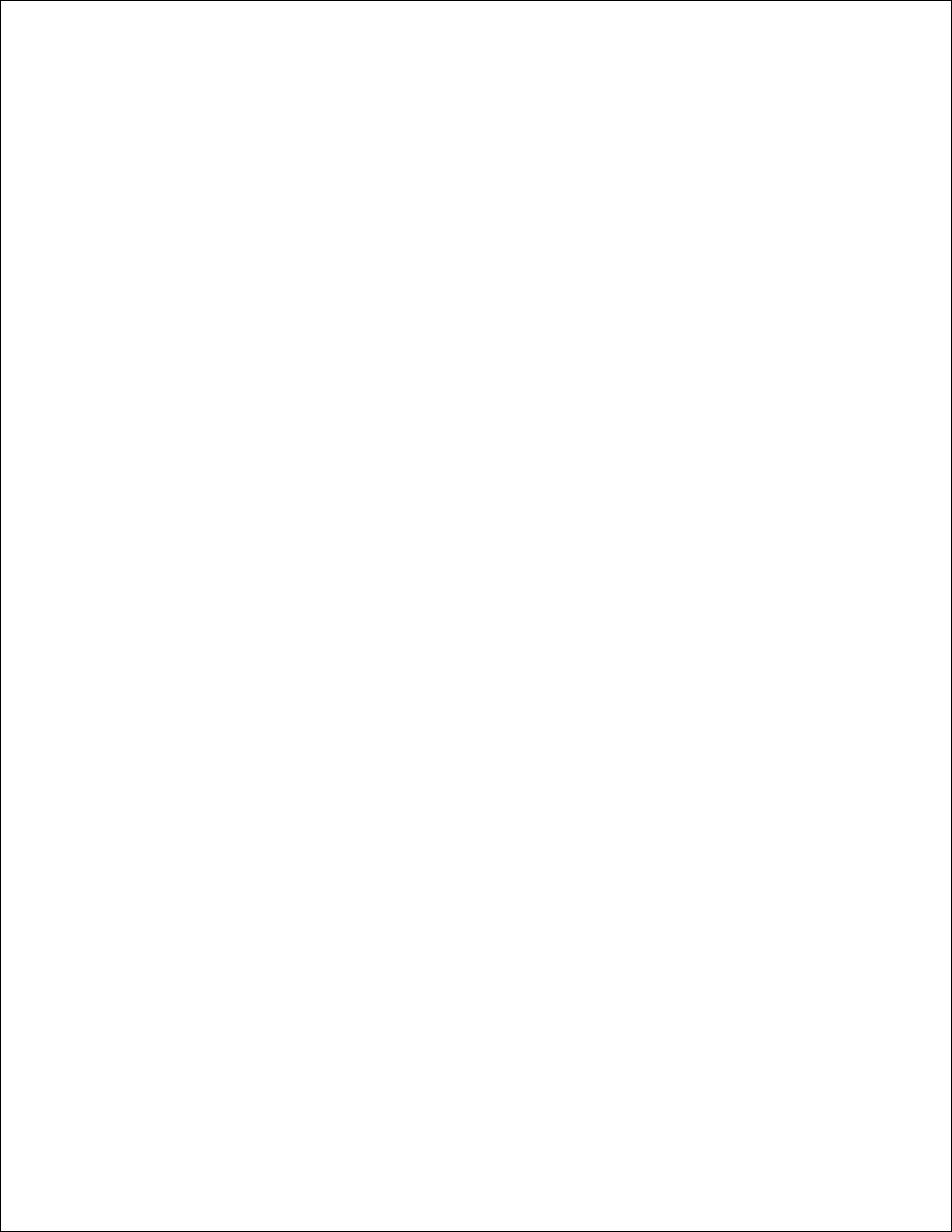
Julio de 2005 SRV DC840 Rev. A00
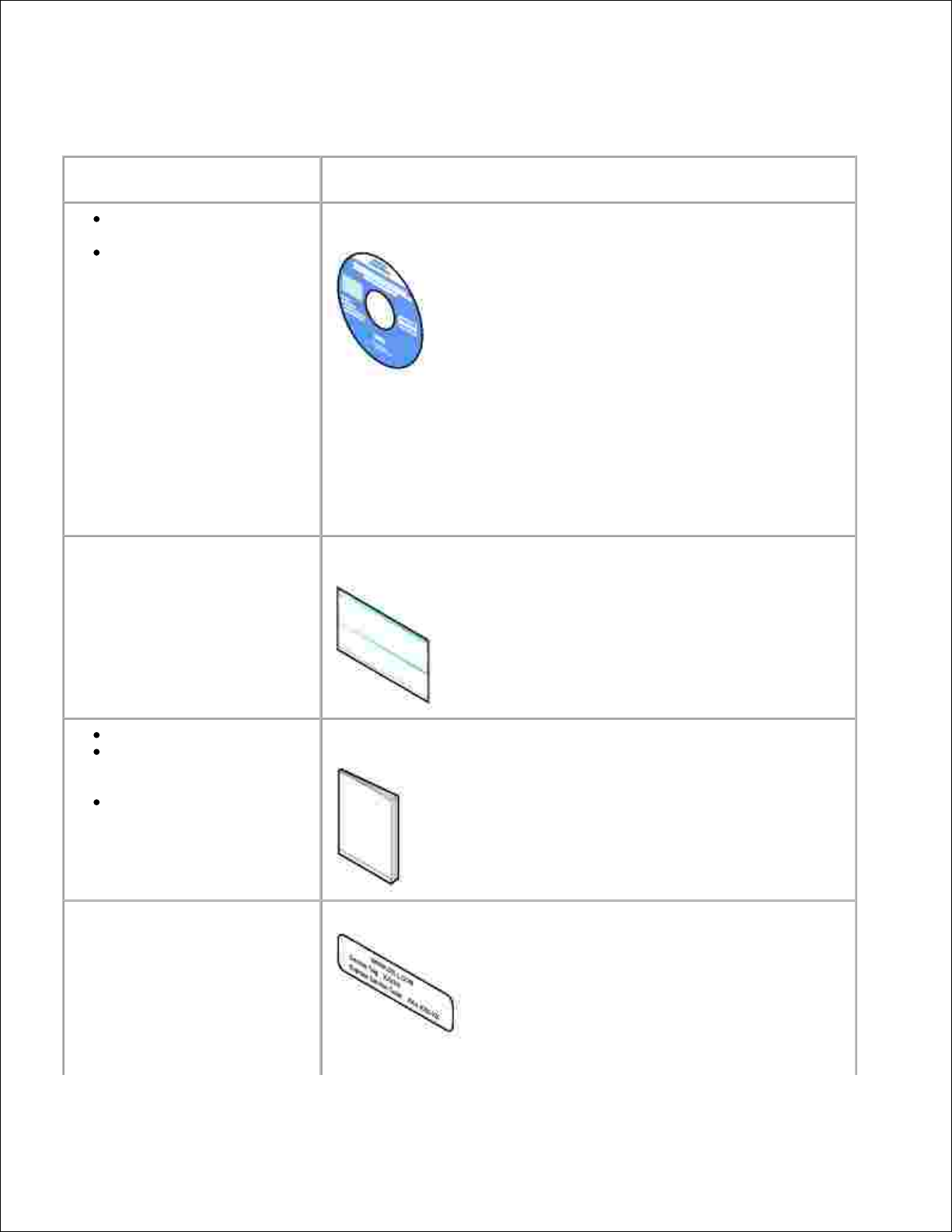
Búsqueda de información
¿Qué información busca?
Encuéntrela aquí
Controladores para la
impresora
Guía del usuario
CD Drivers and Utilities
Si ha adquirido el ordenador y la impresora Dell al mismo tiempo, la
documentación y los controladores de la impresora ya están instalados
en el ordenador. Puede utilizar el CD para desinstalar y volver a instalar
los controladores o para acceder a la documentación.
Puede que el CD incluya archivos Readme, con información actualizada
sobre modificaciones técnicas de la impresora o material técnico de
referencia avanzado para técnicos o usuarios experimentados.
Información sobre la
configuración de la impresora
Póster Configuración de la impresora
Información de seguridad
Información sobre la
configuración y el uso de la
impresora
Información sobre la
garantía
Manual del propietario
Código de servicio rápido y
número de la etiqueta de servicio
Código de servicio rápido y número de la etiqueta de servicio
Esta etiqueta se encuentra bajo la unidad de la impresora. Para obtener
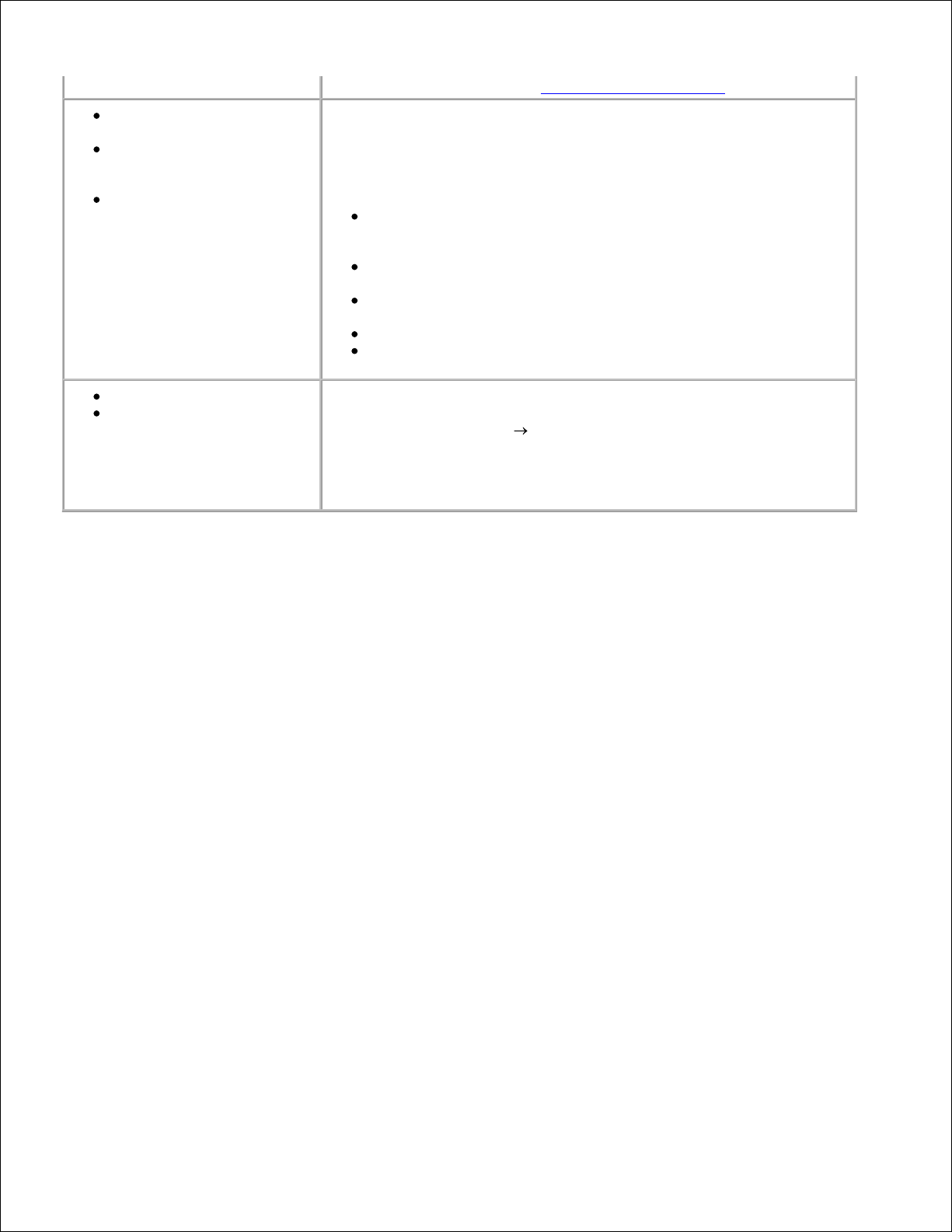
más información, consulte el Código de servicio rápido.
Controladores de la
impresora más recientes
Respuestas a preguntas del
servicio de asistencia
técnica y atención al cliente
Documentación de la
impresora
Página Web de atención al cliente de Dell
La página Web de atención al cliente de Dell pone a su disposición
diferentes herramientas en línea, entre las que se encuentran las
siguientes:
Soluciones: sugerencias y consejos para la solución de
problemas, artículos de técnicos especializados y cursos de
formación en línea.
Actualizaciones: información sobre actualizaciones para
componentes como la memoria.
Atención al cliente: información de contacto y sobre el estado del
pedido, la garantía y las reparaciones.
Descargas: controladores.
Referencia: documentación de la impresora y especificaciones
sobre productos.
Uso de Windows XP
Documentación de la
impresora
Centro de ayuda y soporte técnico de Windows XP
Haga clic en Inicio Ayuda y soporte técnico.1.
Escriba una palabra o frase que describa el problema y haga clic
en el icono de la flecha.
2.
Haga clic en el tema que mejor describa el problema.3.
Siga las instrucciones que aparecen en pantalla.4.
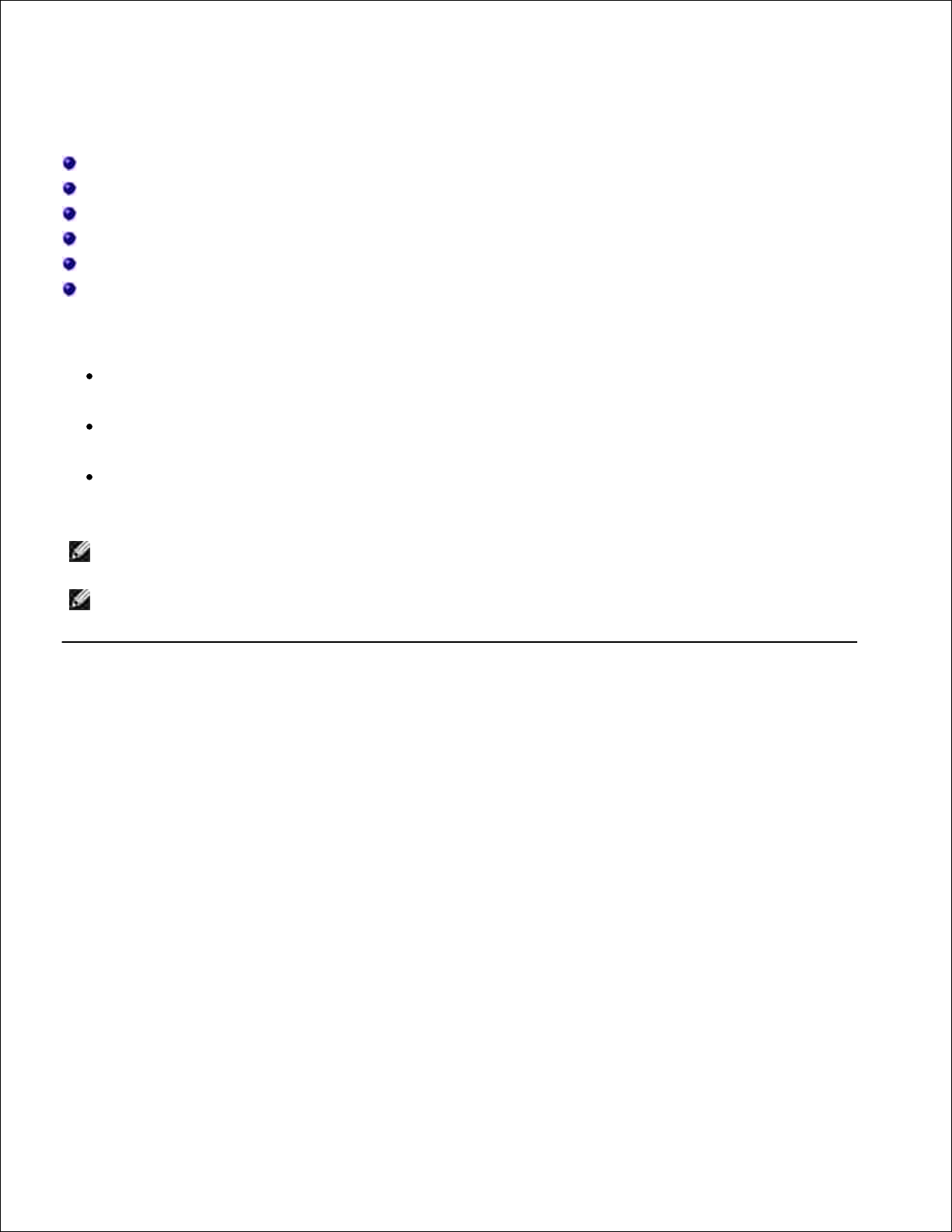
Acerca de la impresora
Descripción de los componentes de la impresora
Instalación de la impresora
Descripción del panel del operador
Menús del panel del operador
Descripción del sensor automático de tipo de papel
Carga del papel
Puede utilizar el dispositivo Dell Photo AIO Printer 964 para llevar a cabo una amplia variedad de tareas.
Tenga en cuenta los siguientes aspectos importantes:
Si la impresora está conectada a un ordenador, podrá utilizar tanto el panel del operador como el
software de la impresora para producir de forma rápida documentos de gran calidad.
Es necesario que la impresora esté conectada a un ordenador para imprimir, escanear o utilizar la
función Guardar fotos en un ordenador .
No necesita conectar la impresora a un ordenador para hacer fotocopias, enviar faxes o imprimir desde
tarjetas de memoria o una cámara compatible con PictBridge.
NOTA: para poder enviar faxes, la impresora (esté conectada a un equipo o no) debe
estar conectada a la línea telefónica.
NOTA: si utiliza un módem DSL para el ordenador, debe instalar un filtro DSL en la
línea telefónica conectada a la impresora.
Descripción de los componentes de la impresora
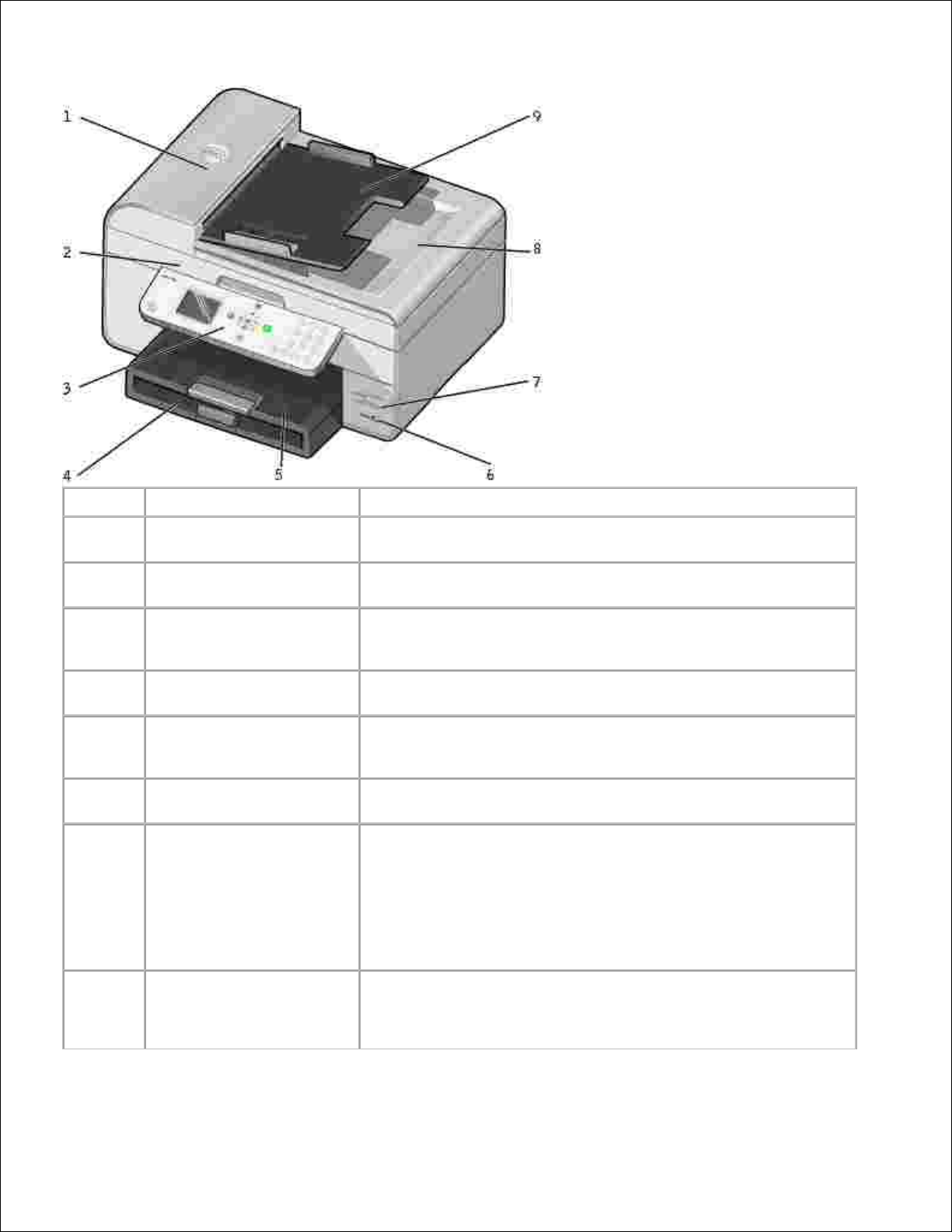
Número:
Componente:
Descripción:
1
Alimentador automático de
documentos (ADF)
Escanee, copie o envíe por fax documentos de varias páginas o
documentos de tamaño legal.
2
Unidad de impresora
Unidad que se levanta para poder acceder a los cartuchos de
tinta.
3
Panel del operador
Panel de la impresora que permite supervisar los procesos de
copia, escaneo, envío y recepción de faxes e impresión. Para
obtener más información, consulte Uso del panel del operador .
4
Bandeja de entrada de
papel
Para la carga de papel en la impresora.
5
Bandeja de salida de papel
Bandeja que sostiene el papel a medida que sale de la impresora.
NOTA: extienda la bandeja de salida de papel tirando hacia fuera.
6
Conector PictBridge
Conector que se utiliza para conectar la cámara digital compatible
con PictBridge a la impresora.
7
Ranuras para tarjetas de
memoria
Ranura en las que se insertan las tarjetas de memoria que
contienen fotografías digitales.
NOTA: la pantalla LCD sólo muestra archivos JPG de la tarjeta de
memoria. Para visualizar otro tipo de imágenes almacenadas en la
tarjeta de memoria, abra el Administrador de tarjetas de
memoria. Para obtener más información, consulte Uso del
Administrador de tarjetas de memoria .
8
Cubierta superior con
bandeja de salida del
alimentador automático de
documentos
Parte superior de la impresora que mantiene el documento o la
fotografía planos durante el proceso de escaneo. También puede
recoger el documento original después de que se haya procesado
mediante el alimentador automático de documentos.
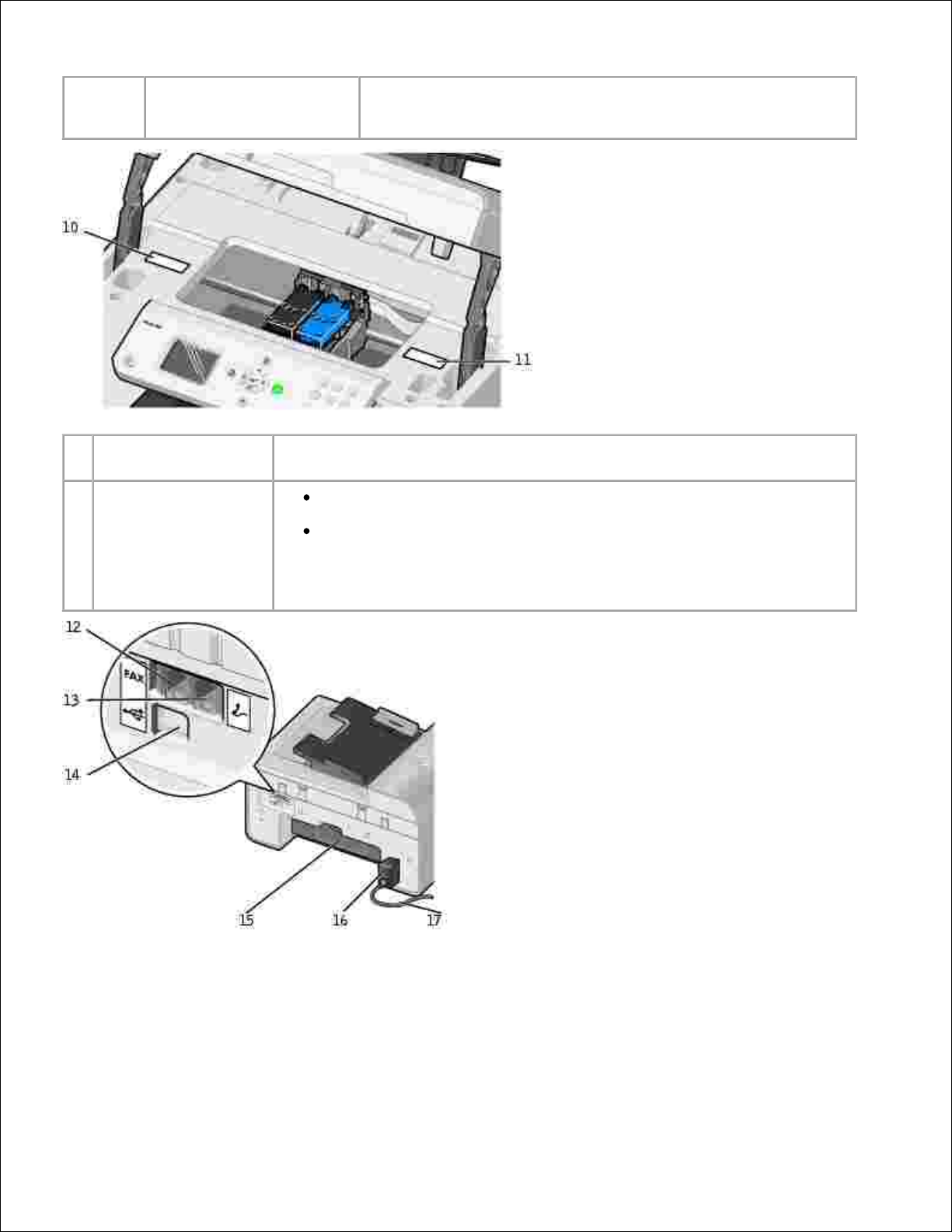
9
Bandeja de entrada del
alimentador automático de
documentos (ADF)
Carga los documentos originales en la impresora. Se recomienda
para escanear, copiar o enviar faxes de documentos de varias
páginas.
10
Etiqueta de solicitud
de consumibles
Para solicitar cartuchos de tinta o papel, visite www.dell.com/supplies .
11
Código de servicio
rápido
Identifique la impresora cuando utilice support.dell.com o se ponga en
contacto con el servicio de asistencia técnica.
Introduzca el código de servicio rápido para dirigir la llamada cuando
trate de ponerse en contacto con el servicio de asistencia técnica.
NOTA: el código de servicio rápido no se encuentra disponible en todos los
países.
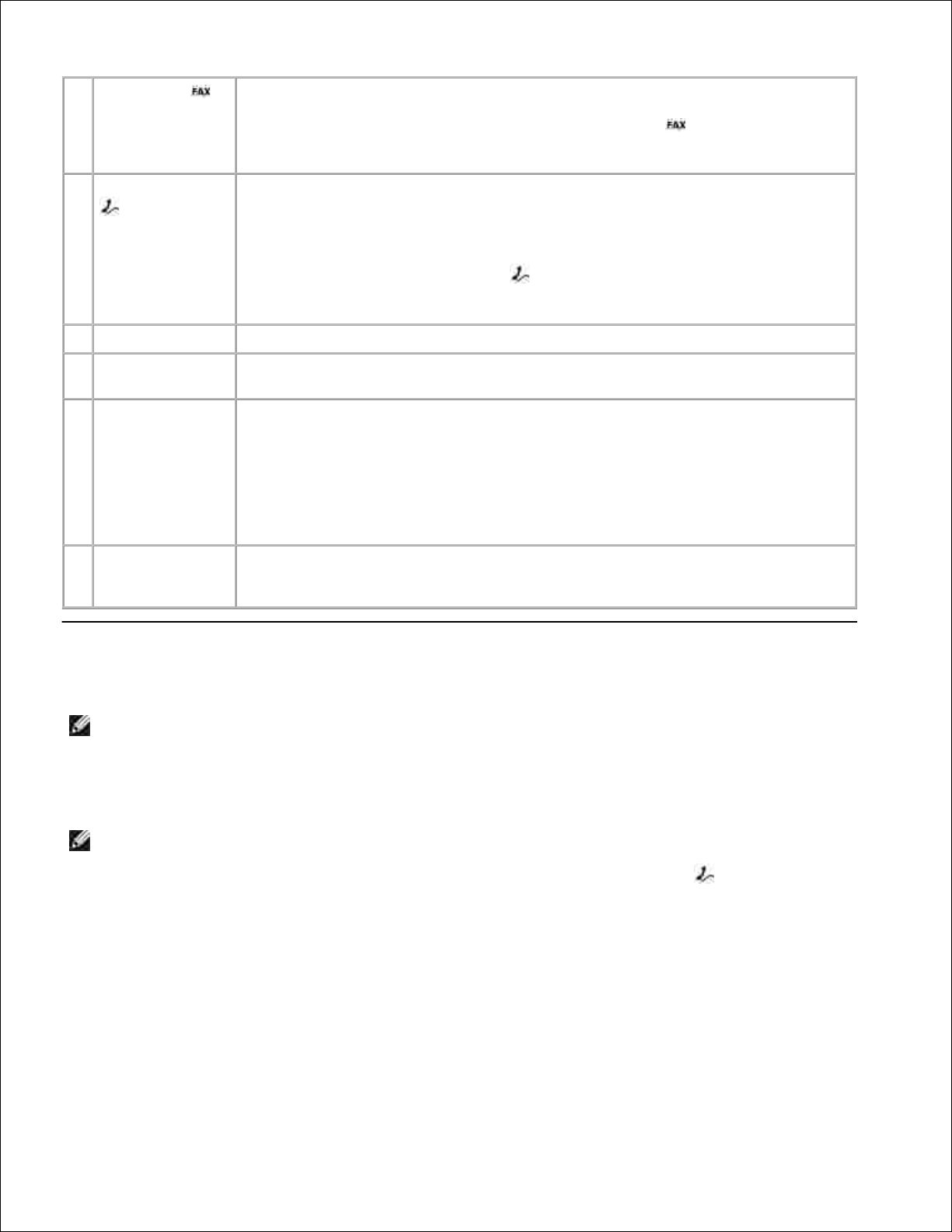
12
Puerto FAX ( ,
en el lado
izquierdo)
Conecta la impresora a una línea de teléfono activa para enviar y recibir faxes.
NOTA: no conecte dispositivos adicionales al puerto FAX ( , en el lado izquierdo)
ni una línea DSL (línea digital de abonado) o RDSI (Red Digital de Servicios
Integrados), sin utilizar un filtro de línea digital.
13
Puerto PHONE (
, en el lado
derecho)
Desconecte el enchufe azul antes de conectar dispositivos adicionales, como
módem de datos/fax, teléfono o contestador automático, a la impresora.
NOTA: si la comunicación del teléfono en su país es de serie (como Alemania,
Suecia, Dinamarca, Austria, Bélgica, Italia, Francia y Suiza), debe desconectar el
enchufe azul del conector izquierdo ( ) e insertar el terminador amarillo
proporcionado para que el fax funcione correctamente. No podrá utilizar este
puerto para otros dispositivos en estos países.
14
Conector USB
Conecta la impresora al ordenador.
15
Cubierta de
acceso posterior
Puede abrirse para eliminar atascos de papel.
16
Fuente de
alimentación
Suministra corriente a la impresora.
NOTA: la fuente de alimentación es extraíble. Si la fuente de alimentación se
extrae de la impresora pero, permanece enchufada a una toma de corriente en la
pared, se ilumina un indicador luminoso para informarle de que hay alimentación.
NOTA: si al desconectar el dispositivo éste está apagado, también lo estará al
volver a conectarlo.
17
Conector del
cable de
alimentación
Conecta la alimentación de la impresora a la toma utilizando el cable de
alimentación específico suministrado para su país.
Instalación de la impresora
NOTA: la impresora Dell Photo All-In-One Printer 964 es compatible con Microsoft®
Windows® 2000, Windows XP y Windows XP Professional X64 Edition.
Para configurar la impresora, siga los pasos que se indican en el póster Configuración de la impresora . Si
surgen problemas durante la instalación, consulte Solución de problemas .
NOTA: la impresora Dell Photo AIO Printer 964 es un dispositivo analógico que
funciona únicamente cuando está conectado a una toma mural. Es posible conectar
otros dispositivos como teléfonos o contestadores automáticos al puerto PHONE ( ,
en el lado derecho) para que funcionen a través de la impresora como se describe en
la parte de esta guía dedicada a la configuración. Si desea utilizar una conexión
digital como RDSI, DSL o ADSL, necesitará un filtro de línea digital. Póngase en
contacto con su proveedor de servicios de Internet para obtener más información al
respecto.
Menú Config. inicial
La impresora muestra de forma automática el menú Config. inicial cuando se enciende por primera vez.
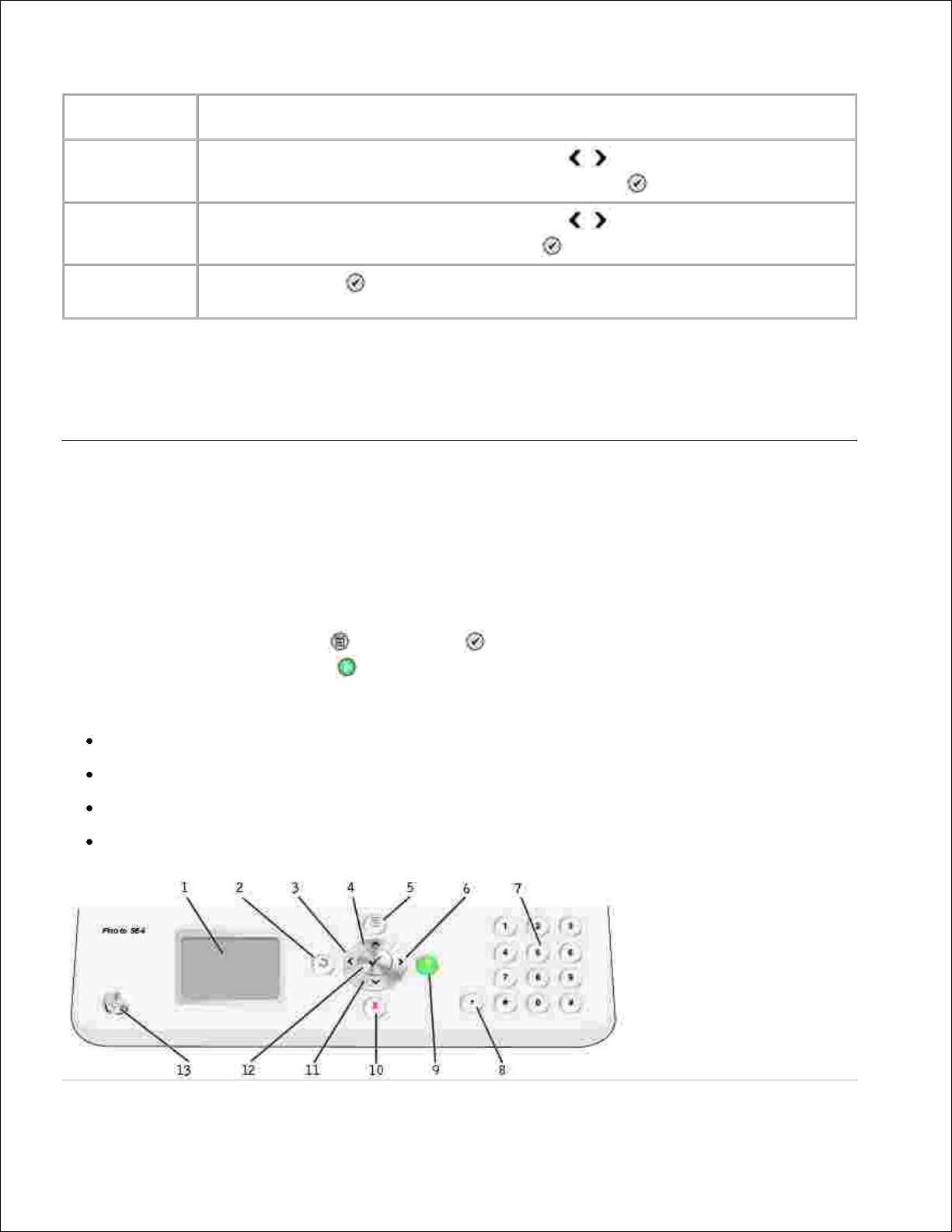
Elemento de
menú:
Valores:
Idioma
Utilice los botones de flecha izquierda o derecha para desplazarse por los
idiomas. Cuando se resalte su idioma, pulse Seleccionar .
País
Utilice los botones de flecha izquierda o derecha para desplazarse por los países.
Cuando se resalte su país, pulse Seleccionar .
Fijar fecha y
hora
Pulse Seleccionar para acceder al menú Fijar fecha y hora . Para obtener más
información, consulte Menú Fijar fecha y hora .
Actualización de valores
Puedo actualizar los valores de hora, fecha, idioma y país después de la configuración inicial desde el menú
Configuración .
Descripción del panel del operador
Uso del panel del operador
Los botones del panel del operador permiten copiar documentos y fotografías, enviar documentos por fax e
imprimir fotografías desde una tarjeta de memoria o una cámara compatible con PictBridge sin conectarse al
ordenador. La impresora está encendida cuando se ilumina el botón de encendido . Puede cambiar los
valores mediante los botones Menú , Seleccionar y los botones de flecha e iniciar un escaneo,
copia o fax utilizando el botón Inicio .
Descripción de la pantalla del panel de la impresora:
Estado de la impresora
Mensajes
Menús
Fotografías almacenadas en tarjetas de memoria
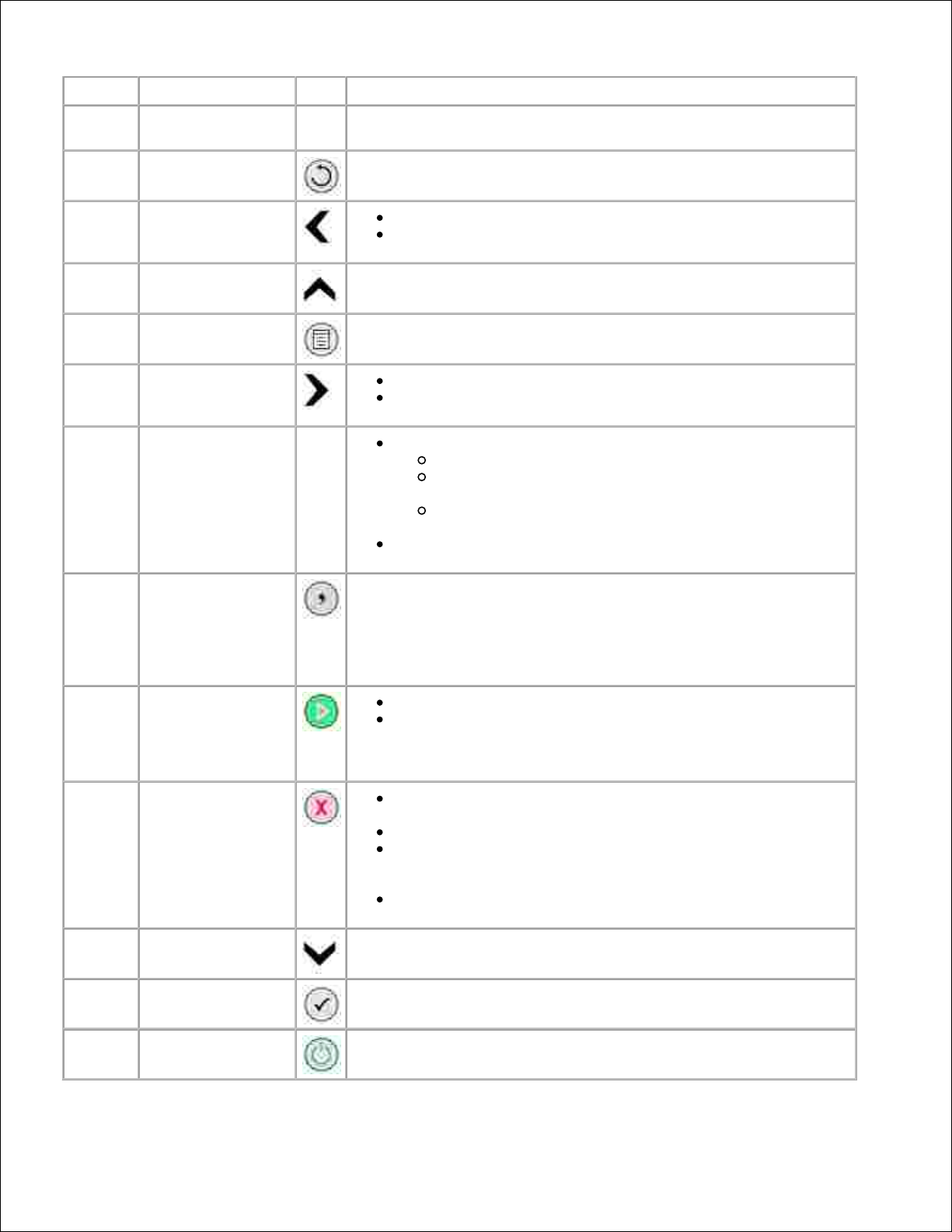
Número
Componente:
Función:
1
LCD (pantalla de
cristal líquido)
Mostrar las opciones disponibles.
2
Atrás
Retroceder un nivel de menú mientras se desplaza por los menús
disponibles en la pantalla.
3
Flecha hacia la
izquierda
Reducir un número que aparece en la pantalla.
Desplazarse por una lista que aparezca en la pantalla del
panel de la impresora.
4
Flecha hacia arriba
Desplazarse por las opciones disponibles en el menú.
5
Menú
Desplazarse por los menús disponibles.
6
Flecha hacia la
derecha
Incrementar un número que aparezca en la pantalla.
Desplazarse por una lista que aparezca en la pantalla del
panel de la impresora.
7
Símbolo o número
del teclado
En modo de fax:
Introducir números de fax.
Seleccionar letras durante la creación de una lista de
marcación rápida.
Escribir números para introducir o editar la fecha y hora
que se muestra en la pantalla del panel de la impresora.
En modo de copia, seleccionar el número de copias que desea
efectuar.
8
Pausa
Introducir una pausa de tres segundos en el número que desea
marcar con el fin de esperar a tener línea exterior o conectarse a un
sistema de contestador automático.
NOTA: introduzca una pausa sólo cuando ya haya empezado a
introducir el número.
9
Inicio
Iniciar un trabajo de copia, escaneo o fax.
En Modo Foto, para imprimir fotografías.
NOTA: si inicia una copia sin especificar color o blanco y negro, se
utiliza el color de forma predeterminada.
10
Cancelar
Sirve para cancelar un trabajo de escaneo, impresión o copia
en curso.
Salir de un menú.
Borrar un número de fax o finalizar una transmisión de fax.
También restablece los valores predeterminados de fax en la
pantalla del panel de la impresora.
Borrar los valores actuales y restablecer los valores
predeterminados.
11
Flecha hacia abajo
Desplazarse por las opciones disponibles en el menú.
12
Seleccionar
Seleccionar la opción que aparece en la pantalla del panel de la
impresora.
13
Encendido
Encender y apagar la impresora.
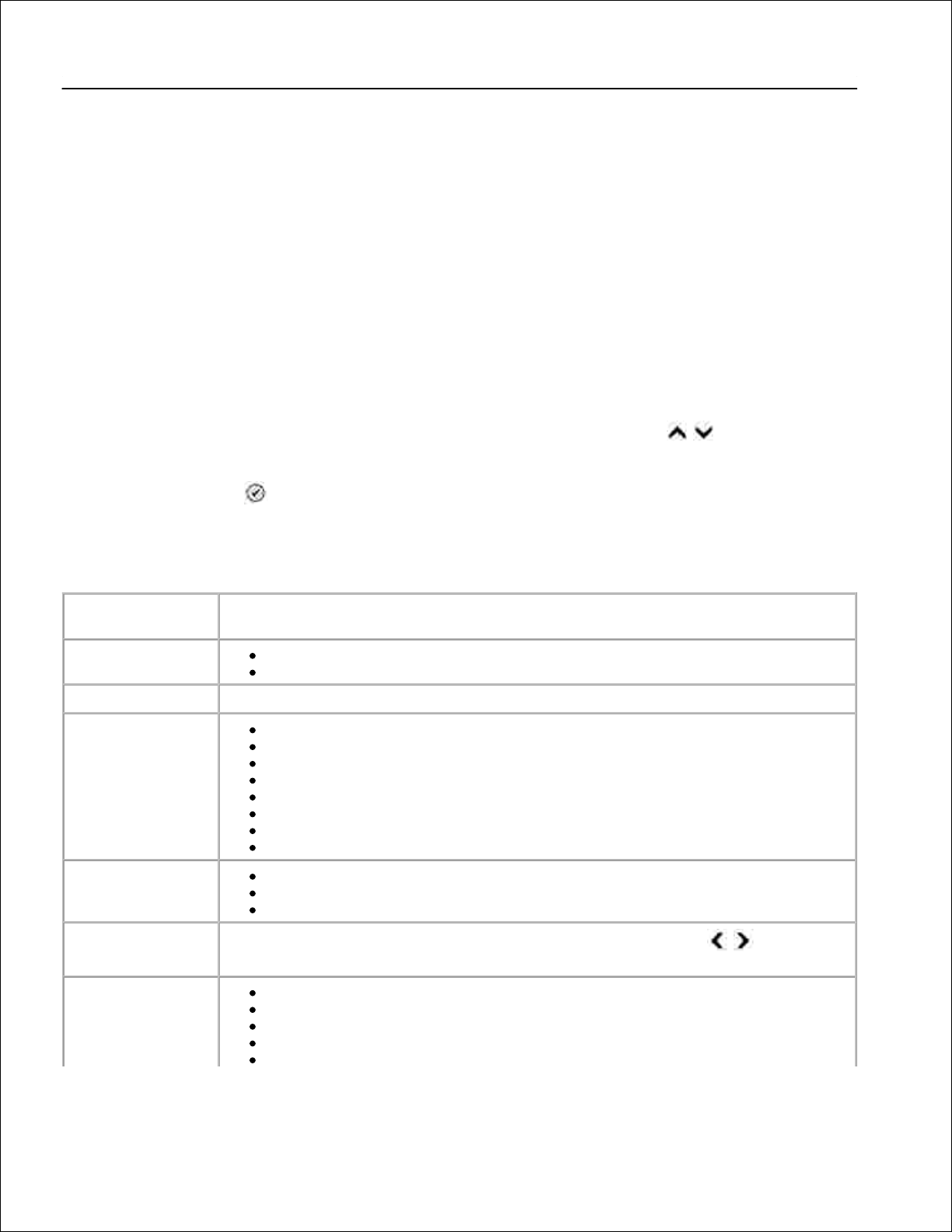
Menús del panel del operador
Menú Ppal
Desde este menú puede acceder a los modos de copia , fotográfico , de fax , de escaneo ,
configuración o mantenimiento disponibles en la impresora.
También puede ver fotografías, enviar un fax o realizar una copia o escaneo rápidos directamente desde el
menú principal.
Modo de copia
Para cambiar los valores de Modo de copia :
En el menú principal, utilice los botones de flecha hacia arriba y hacia abajo para desplazarse
hasta Copia .
1.
Pulse Seleccionar .2.
Menú Modo de copia
Elemento de
menú
Valores
Color
Color*
Blanco y negro
Copias
1–99
Reducir/ampliar
50%
100%*
200%
Personalizado%
Ajustar página
Póster 2x2
Póster 3x3
Póster 4x4
Calidad
Borrador
Normal*
Fotografía
Claro/Oscuro
Utilice los botones de flecha hacia la izquierda o hacia la derecha para
especificar un valor de oscuridad (el valor medio de forma predeterminada).
Tamaño del papel
Hagaki
L
2L
A6
A5
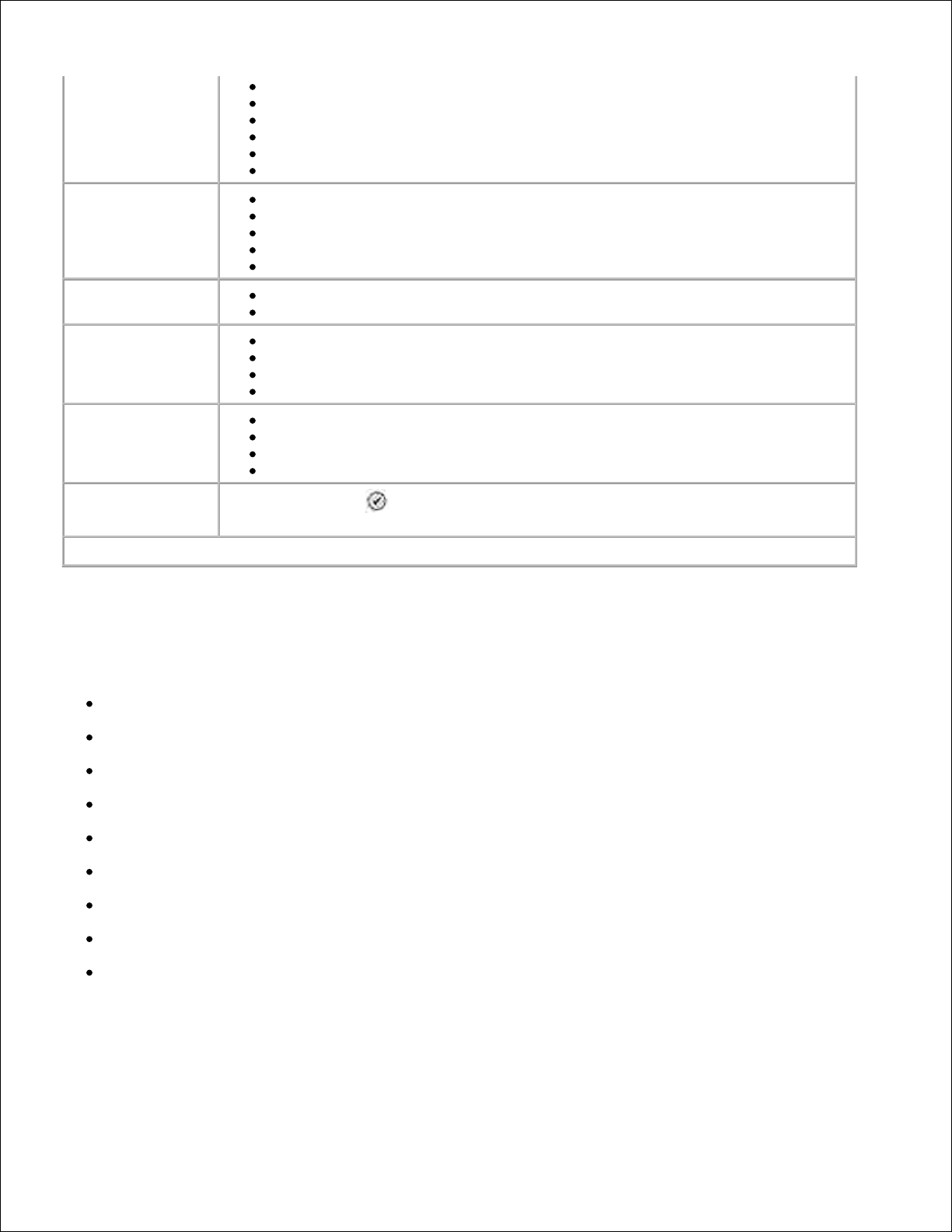
B5
A4
3 x 5
4 x 6
8,5x11*
8,5x14
Tipo de papel
Detección automática*
Normal
Tratado
Fotografía
Transparencia
Intercalar
Desactivado*
Activado
Presentación
1 por página*
4 por página
9 por página
16 por página
Tipo de contenido
Texto y gráficos*
Fotografía
Sólo texto
Dibujo lineal
Cambiar valores
predet.
Pulse Seleccionar para acceder al menú Valores predet. copia . Para obtener
más información, consulte Menú Valores predet. copia .
*Valores predeterminados de fábrica
Modo Foto
La mayoría de las cámaras digitales emplean tarjetas de memoria para almacenar fotografías. La impresora
Dell Photo AIO Printer 964 es compatible con los siguientes soportes digitales:
CompactFlash I y II
Memory Stick
Memory Stick PRO
Memory Stick Duo
Microdrive
SmartMedia
Secure Digital
MultiMediaCard
xD-Picture Card
Para editar los valores de Modo Foto:
Introduzca una tarjeta fotográfica.1.
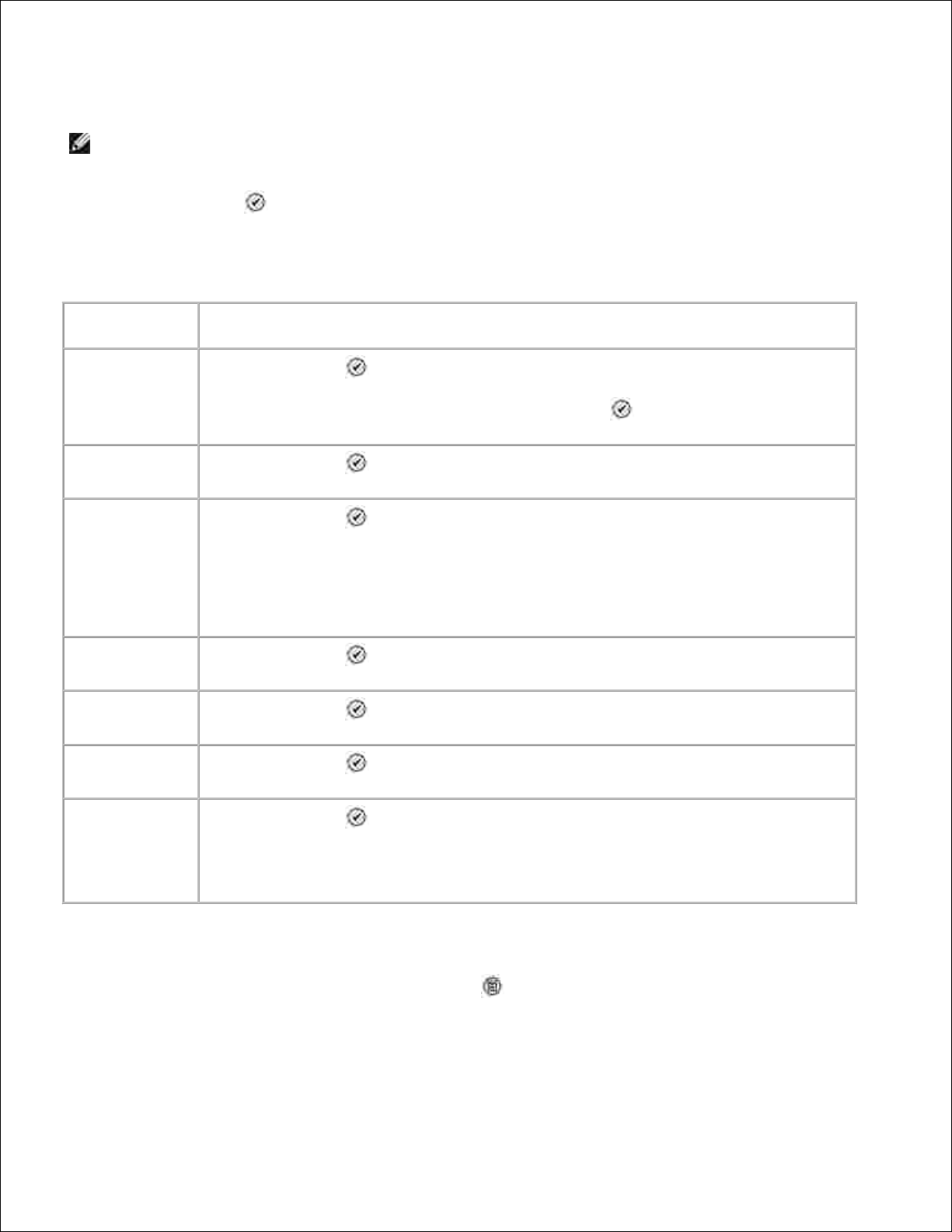
1.
Después de leer la tarjeta, la impresora cambia automáticamente a Modo Foto .
NOTA: no extraiga la tarjeta mientras la impresora la está leyendo. Podrían perderse
datos.
Pulse Seleccionar .2.
Menú principal de Modo Foto
Elemento de
menú
Valores
Ver diapositivas
Pulse Seleccionar para acceder al menú Presentación de diapositivas donde
puede especificar la velocidad de la presentación de fotografías en la tarjeta fotográfica.
Seleccione la velocidad que desee y pulse Seleccionar para iniciar la presentación
de diapositivas.
Buscar e
imprimir fotos
Pulse Seleccionar para acceder al modo Pres. prel. impr. foto . Puede imprimir
fotografías directamente desde la pantalla de vista preliminar.
Imprimir todas
las fotos
Pulse Seleccionar para acceder a la pantalla Imprimir todas las fotos , donde
puede especificar el número de fotos que se imprimirán en una página.
NOTA: sólo las fotografías en formato JPG pueden imprimirse directamente desde la
tarjeta de memoria. Si desea imprimir fotografías almacenadas en la tarjeta de memoria
en un formato de archivo diferente, éstas deberán transferirse al ordenador antes de
realizar la impresión.
Guardar fotos en
un ordenador
Pulse Seleccionar para acceder al modo Guardar en PC . Puede guardar las
fotografías en la tarjeta fotográfica del PC.
Cambiar valores
imp. foto
Pulse Seleccionar para acceder al menú Valores impr. foto. . Para obtener más
información, consulte Menú Valores impr foto .
Cambiar valores
predet.
Pulse Seleccionar para acceder al menú Valores predet. escaneo . Para obtener
más información, consulte Menú Valores predet. foto .
Impr. selecc.
cámara
Pulse Seleccionar para acceder al menú Imprimir selección DPOF . Para obtener
más información, consulte Menú Impresión DPOF. .
NOTA: debe haber guardado los archivos DPOF en la tarjeta de memoria para ver esta
opción. Una cámara crea un archivo DPOF y lo guarda en una tarjeta de memoria.
Menú Más opciones foto.
Para acceder al menú Más opciones foto. , pulse Menú mientras se encuentre en el modo Pres. prel.
impr. foto .
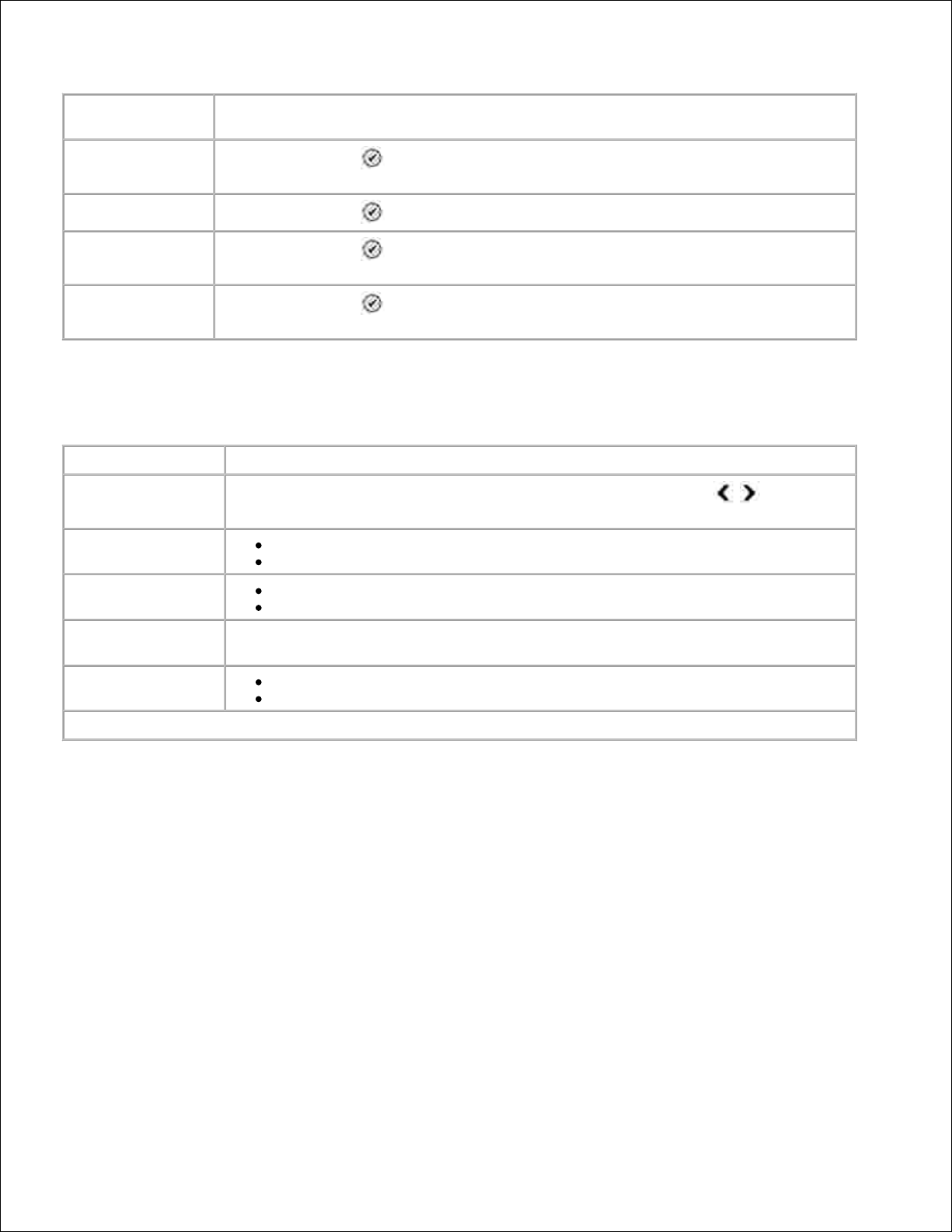
Elemento de
menú
Valores
Editar foto
Pulse Seleccionar para acceder al menú Modo de edición de foto . Para obtener
más información, consulte Menú Modo de edición de foto .
Ver pant. compl.
Pulse Seleccionar para ver la fotografía a pantalla completa.
Cambiar valores
impres.
Pulse Seleccionar para acceder al menú Valores impr. foto. . Para obtener más
información, consulte Menú Valores impr foto .
Presentación
preliminar
Pulse Seleccionar para ver una vista preliminar del trabajo de impresión para la
fotografía seleccionada.
Menú Modo de edición de foto
Para acceder al menú Modo de edición de foto , seleccione Editar foto en el menú Más opciones foto. .
Elemento de menú
Valores
Brillo
Utilice los botones de flecha hacia la izquierda o hacia la derecha para
especificar un valor de oscuridad (el valor medio de forma predeterminada).
Girar
A la derecha*
A la izquierda
Recortar
Reducir*
Ampliar
Pano.
Utilice los botones de flecha para colocar el cuadro del área de interés en el lugar
correspondiente de la presentación preliminar de la foto.
Eliminar el efecto de
ojos rojos
No*
Sí
*Valores predeterminados de fábrica
Menú Valores impr. foto.
Para acceder al menú Valores impr. foto. seleccione Cambiar valores imp. foto en el menú principal de
Modo Foto .
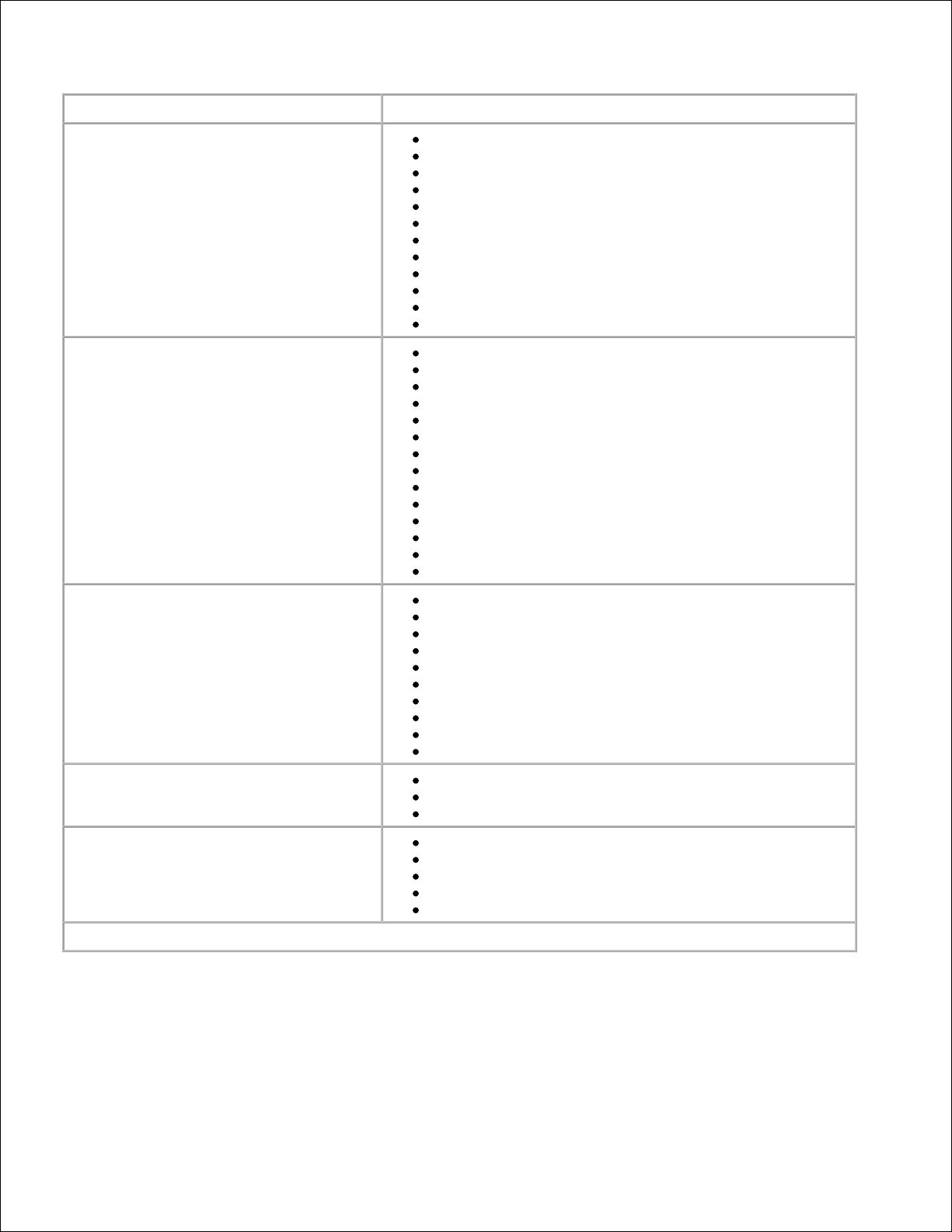
Elemento de menú
Valores
Tamaño del papel
Hagaki
L
2L
A6
10x15 cm
A5
13x18 cm
B5
A4
4 x 6
5 x 7
8,5x11*
Tamaño de foto
Hagaki
L
2L
60x80 mm
A6
10x15 cm
A5
13x18 cm
B5
A4
4 x 6
5 x 7
8 x 10
8,5x11
Presentación
Automático*
Sin bordes (1 por página)
Una foto centrada
1 por página
2 por página
3 por página
4 por página
6 por página
8 por página
16 por página
Calidad
Borrador
Normal*
Fotografía
Tipo de papel
Detección automática*
Normal
Tratado
Fotografía
Transparencia
*Valores predeterminados de fábrica
Menú Impresión DPOF
Al menú Impresión DPOF se accede seleccionando Impr. selecc. cámara en el menú principal de Modo
Foto .
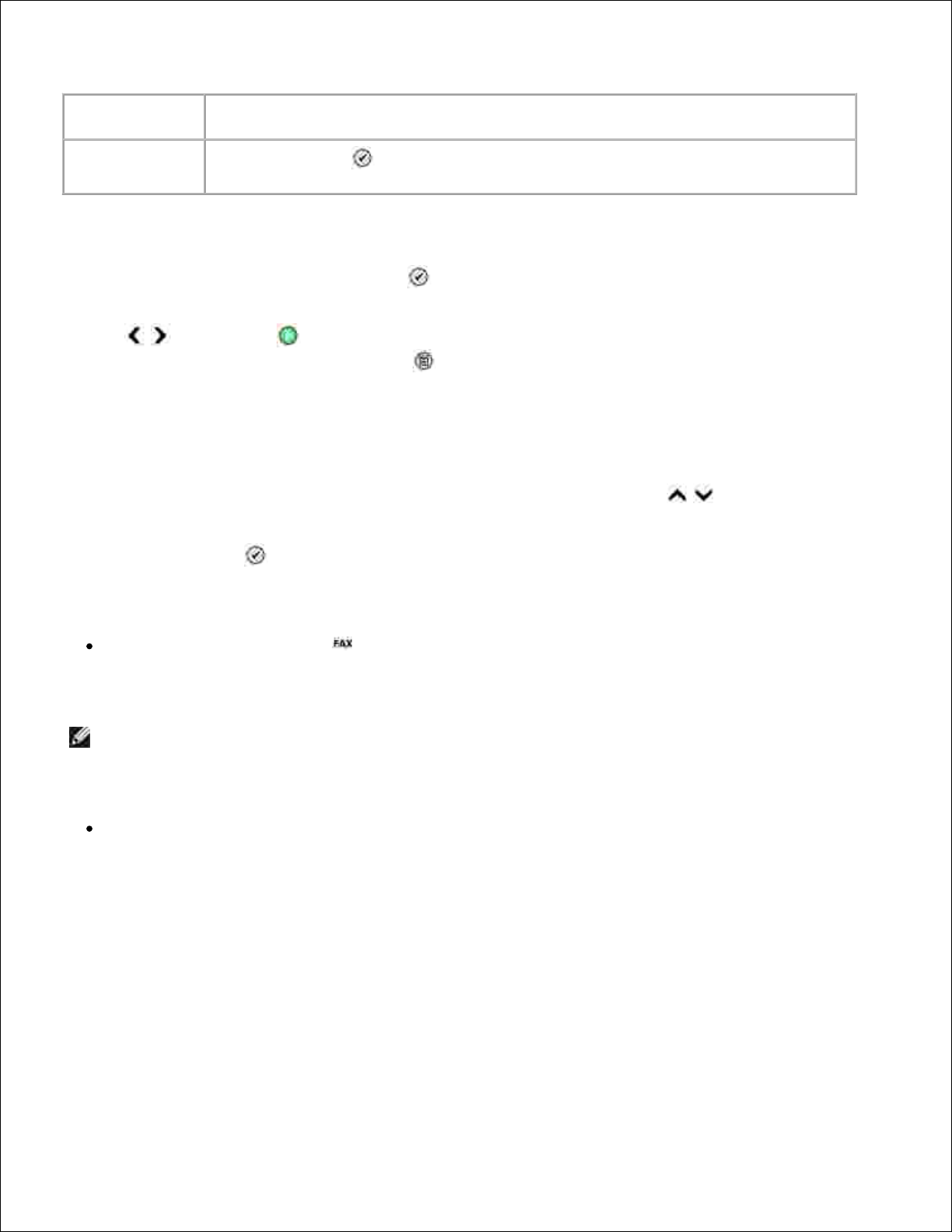
Elemento de
menú
Valores
Impr. selecc.
cámara
Pulse Seleccionar para acceder a Pres selec cámara . Para obtener más
información, consulte Pres selec cámara .
Pres selec cámara
Para acceder a esta opción, pulse Seleccionar en el menú Impresión DPOF .
Para desplazarse por las selecciones de la cámara, utilice los botones de flecha hacia la izquierda y hacia la
derecha . Pulse Inicio para imprimir las fotografías con los valores de impresión actuales. Para
modificar los valores de impresión, pulse Menú .
Modo Fax
Para editar los valores de Modo Fax :
En el menú principal, utilice los botones de flecha hacia arriba y hacia abajo para desplazarse
hasta Fax .
1.
Pulse Seleccionar .2.
Para que funcione correctamente el envío de faxes:
El puerto FAX de la impresora ( , conector de la derecha) debe estar conectado a una línea telefónica
activa. Consulte Configuración de la impresora con otros dispositivos para obtener más información
sobre la configuración.
NOTA: no es posible enviar y recibir faxes a través de una conexión DSL (línea digital
de abonado) o RDSI (Red Digital de Servicios Integrados), a menos que adquiera un
filtro de línea digital. Póngase en contacto con su proveedor de servicios de Internet
para obtener información al respecto.
Si está utilizando Dell Printer Fax Tools para enviar un fax desde una aplicación, la impresora debe
estar conectada a un ordenador mediante un cable USB.
Menú Opciones de fax
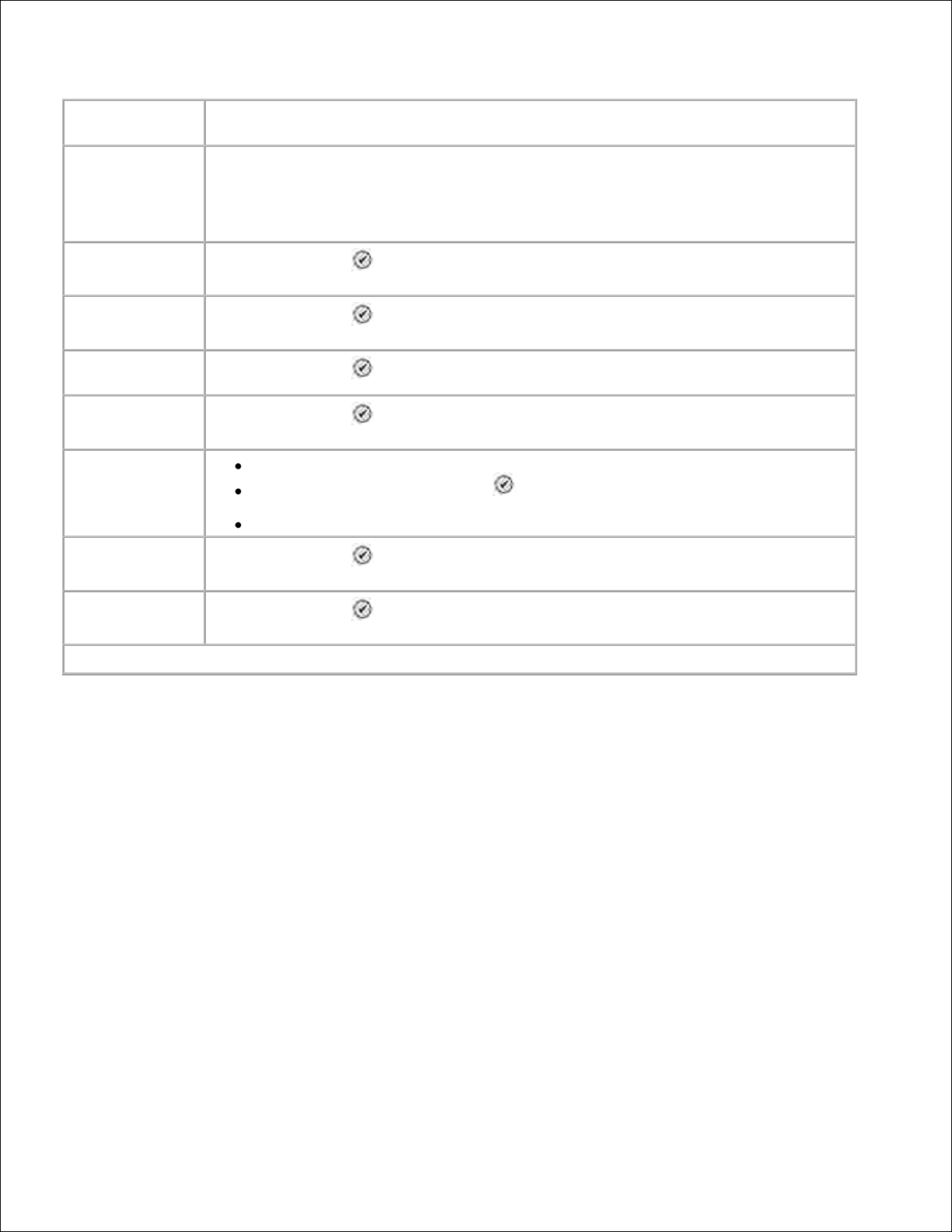
Elemento de
menú
Acción
Ventana Número
de fax
Utilice le teclado para introducir el número al que desea enviar el fax. El número se
muestra en la ventana.
NOTA: esta ventana también se utiliza para introducir un fax a un grupo, que permite
enviar un solo fax a varios destinatarios en una sola operación.
Libreta tel
Pulse Seleccionar para acceder al menú Libreta tel . Para obtener más
información, consulte Menú Libreta tel .
Historial rellam.
Pulse Seleccionar para ver el historial de rellamada. Los últimos cinco números
marcados se muestran en la pantalla.
Marcación
instantánea
Pulse Seleccionar para acceder al modo Marcación instantánea .
Retr envío fax
Pulse Seleccionar para ver la pantalla Retr envío fax . En esta pantalla, utilice el
teclado para especificar la hora a la que desea que se envíe el fax.
Respuesta
automática
Activado*
Programado: pulse Seleccionar para acceder al menú Prog. resp auto. .
Para obtener más información, consulte Menú Prog. resp auto. .
Desactivado
Editar valores fax
Pulse Seleccionar para acceder al menú Editar valores fax . Para obtener más
información, consulte Menú Editar valores fax .
Config. FAX
Pulse Seleccionar para acceder al menú Configurar fax . Para obtener más
información, consulte Menú Config. FAX .
*Valores predeterminados de fábrica
Menú Libreta tel
Al menú Libreta tel se accede seleccionando Libreta tel en el menú Opciones de fax . También puede
acceder a este menú seleccionando Libreta tel. marc. ráp. en el menú Config. FAX .
Puede especificar hasta 99 números de marcación rápida: 89 números de marcación de fax y 10 entradas de
marcación rápida de grupo de hasta 30 números cada una.
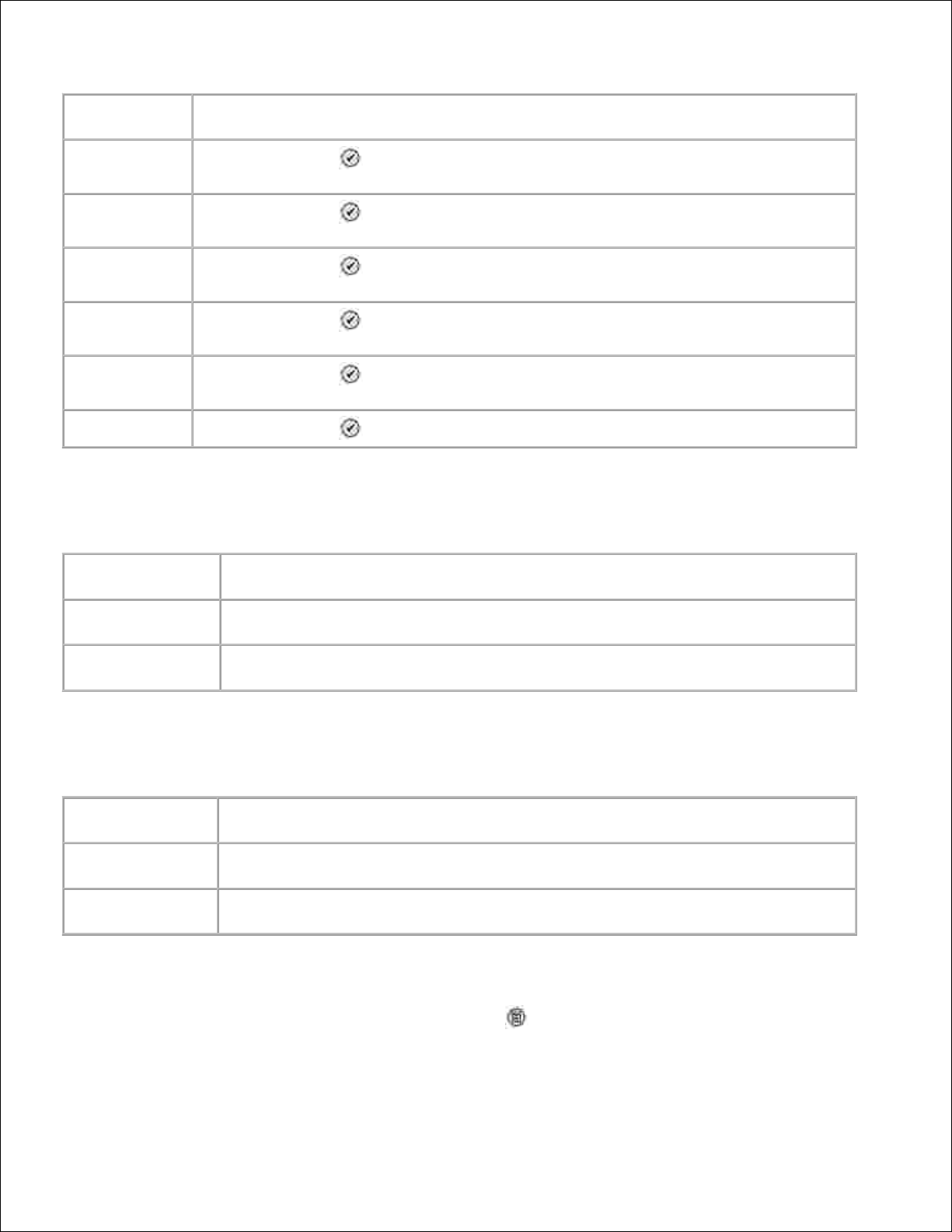
Elemento de
menú
Acción
Búsq. nombre
Pulse Seleccionar para acceder al menú Libreta tel: Búsq. nombre . Para obtener
más información, consulte Menú Libreta tel: Búsq. nombre .
Búsq n.º tel
Pulse Seleccionar para acceder al menú Búsq n.º tel . Para obtener más
información, consulte Menú Búsq n.º tel .
Agr. entrada
Pulse Seleccionar para acceder al menú Libreta tel: Agr. entrada . Para obtener
más información, consulte Menú Libreta tel: Agr. entrada .
Búsq. grupo
Pulse Seleccionar para acceder al menú Libreta tel: Búsq. grupo . Para obtener
más información, consulte el Menú Libreta tel: Búsq. grupo .
Agr. grupo
Pulse Seleccionar para acceder al menú Libreta teléf: Agr. grupo . Para obtener
más información, consulte Menú Libreta teléf: Agr. grupo .
Imprimir lista
Pulse Seleccionar para imprimir la libreta de teléfonos almacenada en la impresora.
Menú Libreta tel: Búsq. nombre
Para acceder al menú Libreta tel: Búsq. nombre , seleccione Buscar nombre en el menú Libreta tel .
Elemento de
menú
Acción
Ventana Criterios
de búsqueda
Utilice el teclado para especificar una letra. La lista se desplaza automáticamente
hasta el lugar adecuado de la libreta de teléfonos.
Marcación rápida
Se muestran los nombres de las entradas de marcación rápida. El número de
marcaciones rápidas que aparece depende del número especificado en la impresora.
Menú Búsq n.º tel
Para acceder al menú Búsq n.º tel , seleccione Búsqueda marc. ráp. en el menú Libreta tel .
Elemento de
menú
Acción
Ventana Criterios
de búsqueda
Utilice el teclado para introducir un número. La lista se desplaza automáticamente
hasta el lugar adecuado de la libreta de teléfonos.
Marcación rápida
Se muestran los números de fax de las entradas de marcación rápida. El número de
marcaciones rápidas que aparece depende del número especificado en la impresora.
Menú Libreta tel: Edit. entr.
Para acceder al menú Libreta tel: Edit. entr. , pulse Menú cuando haya una entrada de marcación
rápida seleccionada en los menús Búsq n.º tel o Libreta tel: Búsq. nombre .
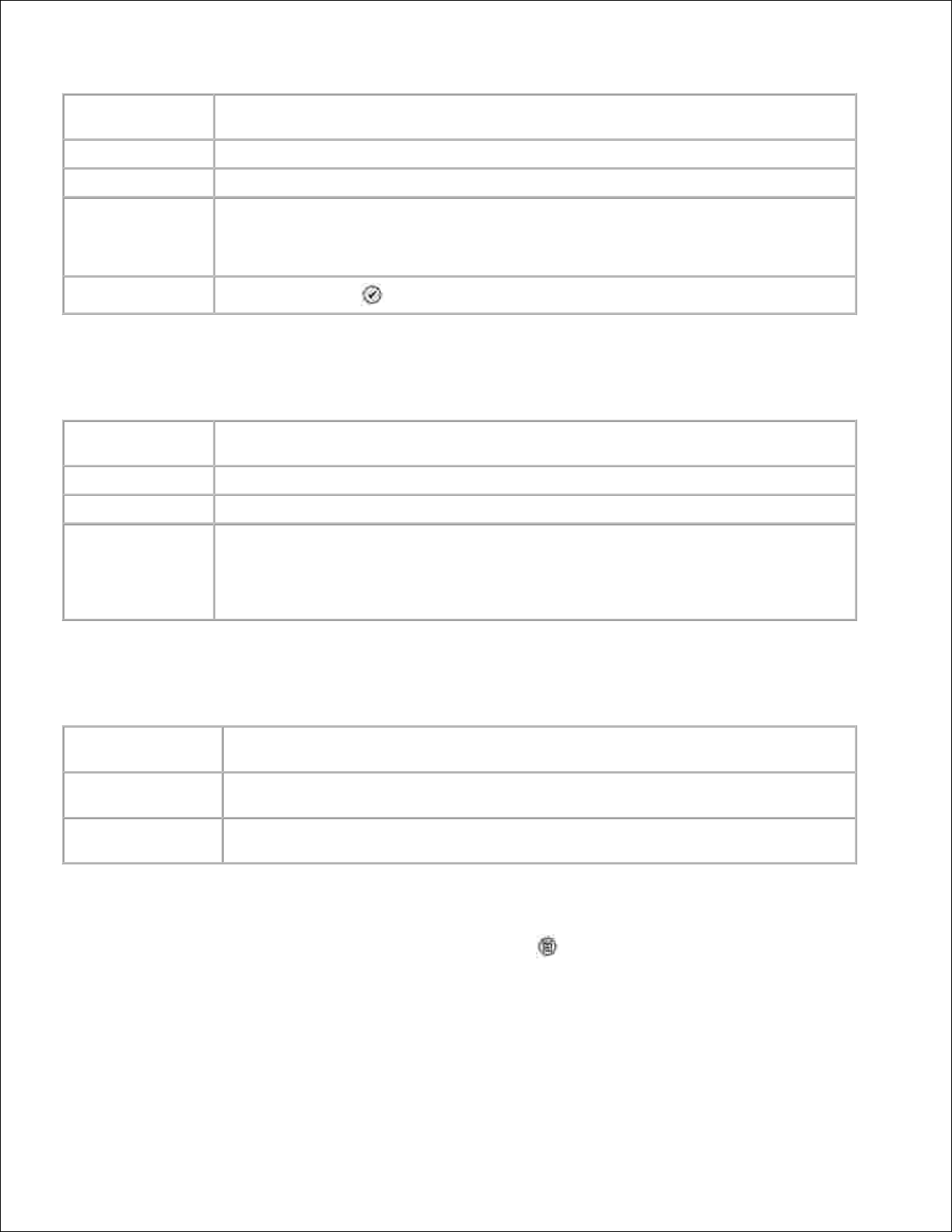
Elemento de
menú
Acción
Nombre
Utilice el teclado para editar el nombre del contacto.
Número de fax
Utilice el teclado para editar el número de fax del contacto.
N.º marcación
rápida
Se muestra el número de marcación rápida asignado a este contacto.
NOTA: este número se asigna automáticamente. No puede modificar el número de
marcación rápida.
Elim. entrada
Pulse Seleccionar para eliminar la entrada de la libreta de teléfonos.
Menú Libreta tel: Agr. entrada
Para acceder al menú Libreta tel: Agr. entrada , seleccione Agreg. entrada en el menú Libreta tel .
Elemento de
menú
Acción
Nombre
Utilice el teclado para introducir el nombre del contacto.
Número de fax
Utilice el teclado para introducir el número de fax del contacto.
N.º marcación
rápida
A este contacto se asigna automáticamente el menor número de marcación rápida
posible.
NOTA: este número se asigna automáticamente. No puede modificar el número de
marcación rápida.
Menú Libreta tel: Búsq. grupo
Puede acceder al menú Libreta tel: Búsq. grupo seleccionando Búsq. grupo en el menú Libreta tel .
Elemento de
menú
Acción
Ventana Criterios
de búsqueda
Utilice el teclado para especificar una letra. La lista se desplaza automáticamente
hasta el lugar adecuado de la libreta de teléfonos.
Marcación rápida
Se muestran los números de fax de las entradas de grupos. El número de grupos que
aparecen depende del número de grupos especificados en la impresora.
Menú Libreta tel: Edit grupo
Puede acceder al menú Libreta tel: Edit grupo pulsando Menú cuando haya una entrada de marcación
rápida seleccionada en Libreta tel: Búsq. grupo .
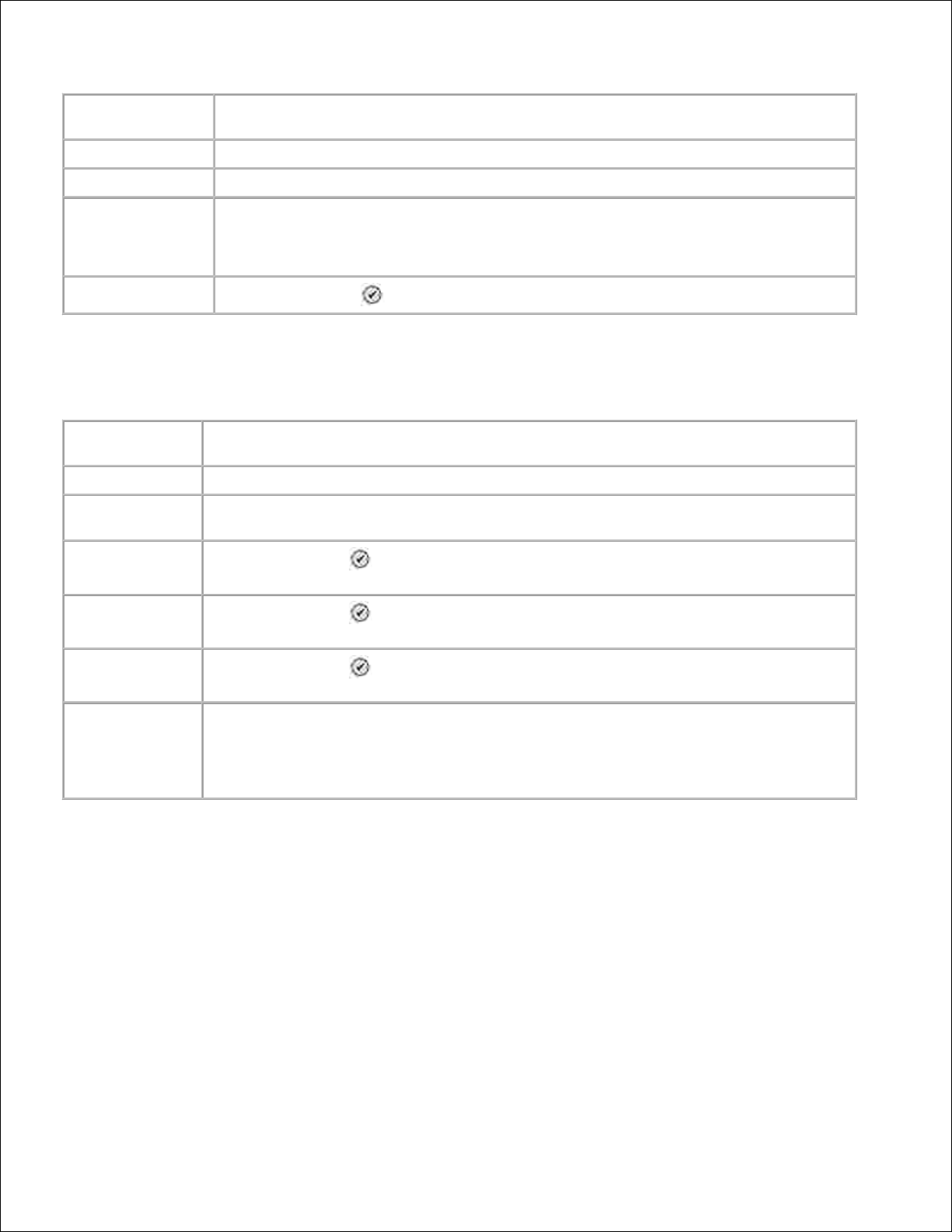
Elemento de
menú
Acción
Nombre
Utilice el teclado para editar el nombre del contacto.
Número de fax
Utilice el teclado para editar el número de fax del contacto.
N.º marcación
rápida
Se muestra el número de marcación rápida asignado a este contacto.
NOTA: este número se asigna automáticamente. No puede modificar el número de
marcación rápida.
Elim. entrada
Pulse Seleccionar para eliminar la entrada de la libreta de teléfonos.
Menú Libreta teléf: Agr. grupo
Para acceder al menú Libreta teléf: Agr. grupo , seleccione Agr. grupo en el menú Libreta tel .
Elemento de
menú
Acción
Nombre
Utilice el teclado para editar el nombre del contacto.
Ventana Número
de fax
Utilice el teclado para editar el número de fax del contacto.
Búsq. nombre
Pulse Seleccionar para acceder al menú Libreta tel: Búsq. nombre . Para
obtener más información, consulte Menú Libreta tel: Búsq. nombre .
Búsq n.º tel
Pulse Seleccionar para acceder al menú Libreta tel: Búsq n.º tel . Para obtener
más información, consulte Menú Búsq n.º tel .
Historial rellam.
Pulse Seleccionar para ver el historial de rellamada. Los últimos cinco números
marcados se muestran en la pantalla.
N.º marcación
rápida
A este contacto se asigna automáticamente el menor número de marcación rápida
posible.
NOTA: este número se asigna automáticamente. No puede modificar el número de
marcación rápida.
Menú Prog. resp auto.
Para acceder al menú Prog. resp auto. , seleccione Programado en las opciones de Respuesta automática
en el menú Opciones de fax o Prog. resp auto. en el menú Timbre y resp .
Cuando se activa Respuesta automática , el aparato de fax responde a los faxes entrantes sin intervención
del usuario. Cuando se desactiva, se debe responder manualmente a los faxes entrantes.
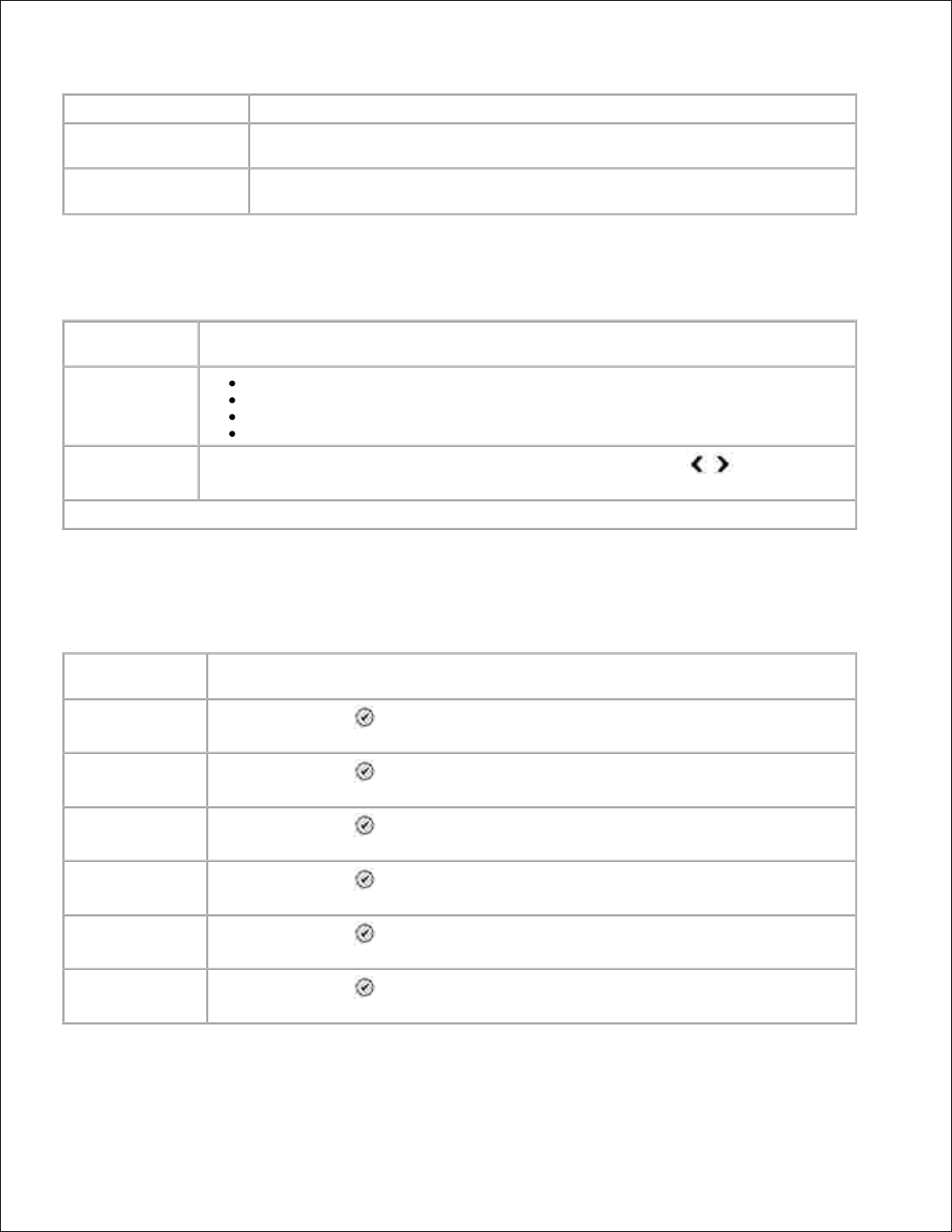
Elemento de menú
Acción
Activar resp. auto. en:
Utilice el teclado para especificar la hora a la que desea activar Respuesta
automática .
Desactivar resp. auto.
en:
Utilice el teclado para especificar la hora a la que desea desactivar Respuesta
automática .
Menú Editar valores fax
Para acceder al menú Editar valores fax , seleccione Editar valores fax en el menú Opciones de fax .
Elemento de
menú
Valores
Calidad
Estándar*
Superior
Óptima
Máxima
Claro/Oscuro
Utilice los botones de flecha hacia la izquierda o hacia la derecha para
especificar un valor de oscuridad (el valor medio de forma predeterminada).
*Valores predeterminados de fábrica
Menú Config. FAX
Para acceder al menú Config. FAX , seleccione Config. FAX en el menú Opciones de fax o seleccione
Cambiar valores predet. fax en el menú Configuración .
Elemento de
menú
Acción
Libreta tel. marc.
ráp.
Pulse Seleccionar para acceder al menú Libreta tel . Para obtener más
información, consulte Menú Libreta tel .
Hist e inf
Pulse Seleccionar para acceder al menú Hist e inf . Para obtener más
información, consulte Menú Hist e inf .
Timbre y resp
Pulse Seleccionar para acceder al menú Timbre y resp . Para obtener más
información, consulte Menú Timbre y resp .
Impr fax
Pulse Seleccionar para acceder al menú Impr fax . Para obtener más
información, consulte Menú Impr fax .
Marc y env
Pulse Seleccionar para acceder al menú Marc y env . Para obtener más
información, consulte Menú Marc y env .
Bloqueo fax
Pulse Seleccionar para acceder al menú Bloqueo fax . Para obtener más
información, consulte Menú Bloqueo fax .
Menú Hist e inf
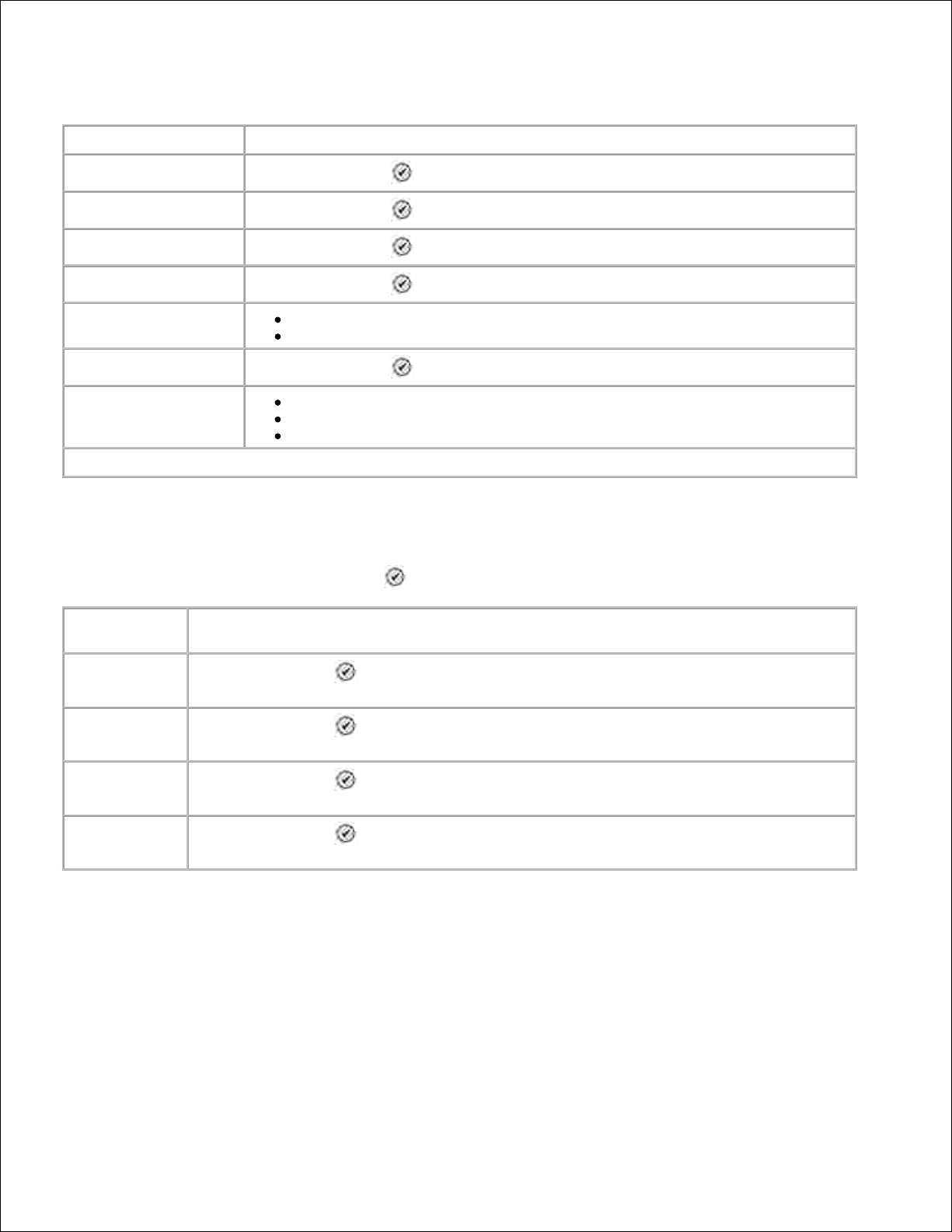
Para acceder al menú Hist e inf , seleccione Hist e inf en el menú Config. FAX .
Elemento de menú
Acción
Ver his en pan
Pulse Seleccionar para ver el historial de fax en pantalla.
Im his env
Pulse Seleccionar para imprimir un historial de los faxes enviados.
I his rec
Pulse Seleccionar para imprimir un historial de los faxes recibidos.
Ver faxes pend.
Pulse Seleccionar para ver en pantalla información sobre faxes pendientes.
Informe
Impr. manual*
Cada 40 trab.
Impr. historial acti. fax
Pulse Seleccionar para imprimir un informe de actividades de fax.
Confirmación
Desactivado
Imprimir si hay errores*
Para tod.
*Valores predeterminados de fábrica
Menú Más opciones de historial de fax
Para acceder al menú Más opciones de Historial fax , marque uno de los números que aparecen en la
pantalla Historial fax y pulse Seleccionar .
Elemento de
menú
Acción
Rellam número
Pulse Seleccionar para acceder al menú Opciones de fax y que aparezca el número
seleccionado en la ventana Número de fax.
Agr n.º a lib
tel.
Pulse Seleccionar para acceder al menú Libreta tel: Agr. entrada y que el campo
de número de fax se rellene automáticamente con el número de fax actual.
Agr n.º a fax bl
Pulse Seleccionar para acceder al menú Fax bloq.: Agr. entrada y que el campo de
número de fax se rellene automáticamente con el número de fax actual.
Borrar historial
Pulse Seleccionar para borrar el Registro de actividad de fax de la pantalla e
imprimir.
Menú Timbre y resp
Para acceder al menú Timbre y resp , seleccione Timbre y resp en el menú Config. FAX .
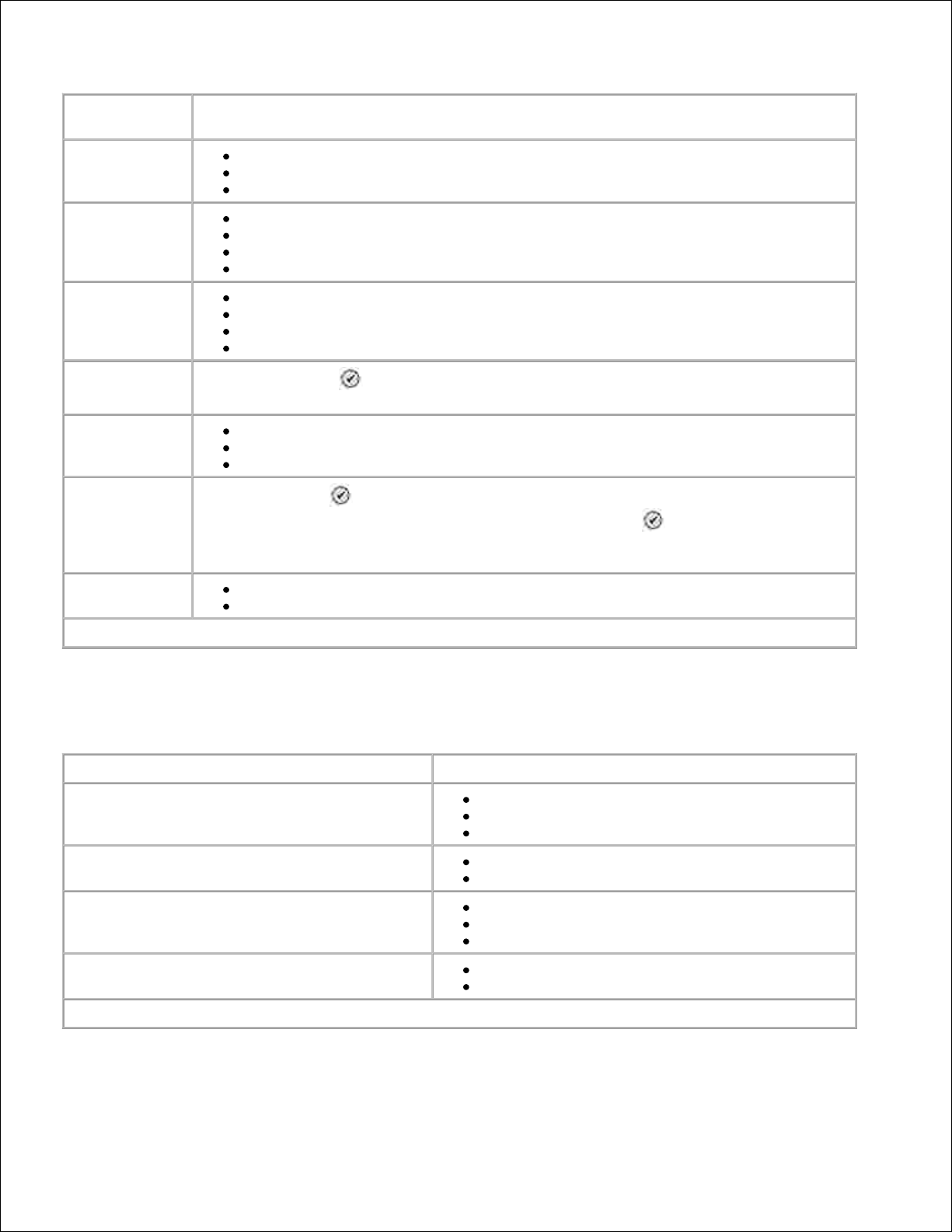
Elemento de
menú
Valores
Volumen timbre
Desactivado
Bajo*
Alto
Descolgar
1er tono
2º tono
3er tono*
5º tono
Timbre
distintivo
Cualquier timbre*
Timbre simple
Timbre doble
Timbre triple
Prog. resp auto.
Pulse Seleccionar para acceder al menú Prog. resp auto. . Para obtener más
información, consulte Menú Prog. resp auto. .
Reenvío de fax
Desactivado*
Reenviar
Imprimir y reenviar
Código resp.
Pulse Seleccionar para mostrar el menú Código resp . Para cambiar el código, utilice
el teclado y especifique un código nuevo y pulse Seleccionar .
NOTA: el código predeterminado es DELL# (3355#) .
Corrección de
errores
Activado*
Desactivado
*Valores predeterminados de fábrica
Menú Impr fax
Para acceder al menú Impr fax , seleccione Impr fax en el menú Config. FAX .
Elemento de menú
Valores
Tamaño del papel
8,5x11*
8,5x14
A4
Si d gra
Ajustar página*
Usar 2 hoj
Calidad
Borrador
Normal*
Fotografía
Pie de página de fax
Activado*
Desactivado
*Valores predeterminados de fábrica
Menú Marc y env
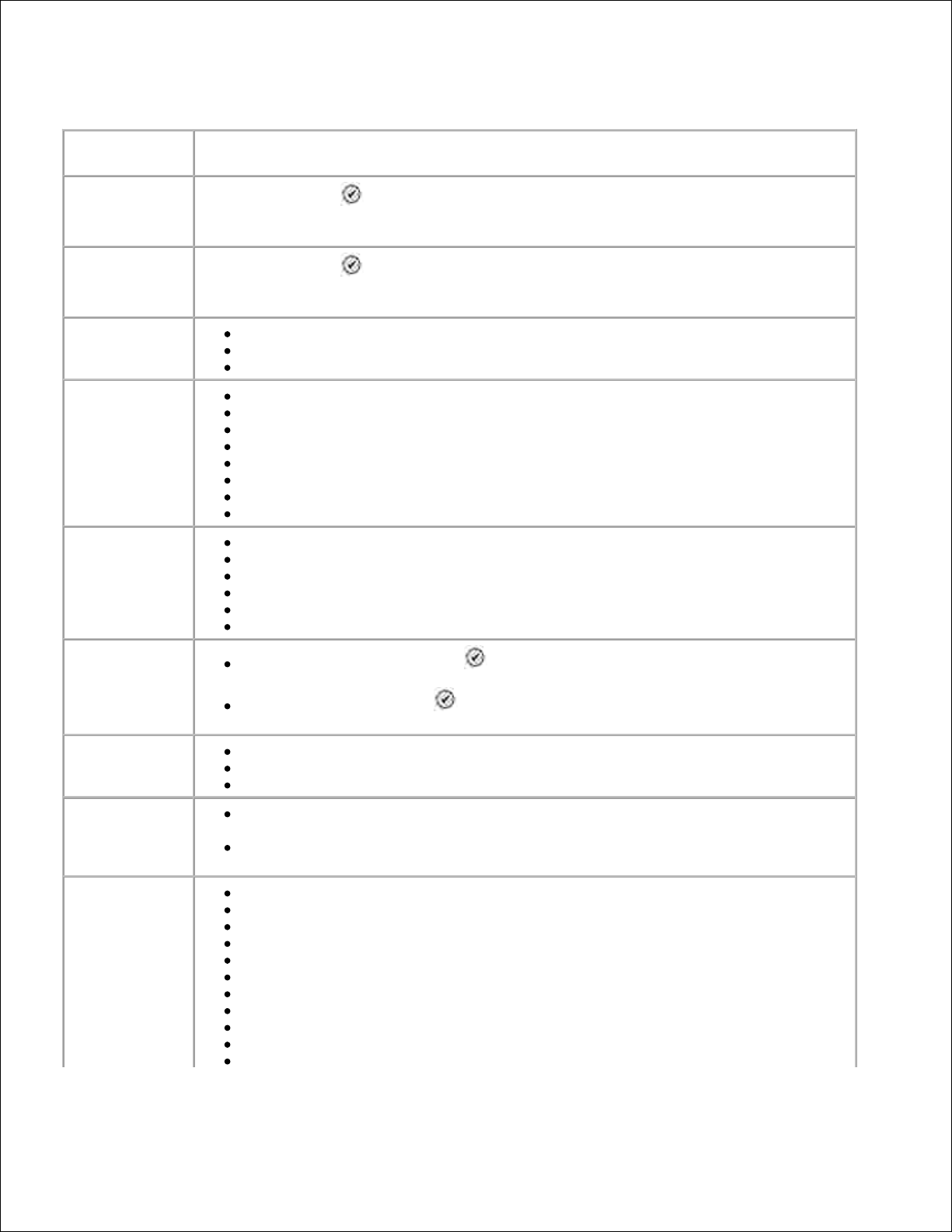
Para acceder al menú Marc y env , seleccione Marc y env en el menú Config. FAX .
Elemento de
menú
Valores
Su n.º fax
Pulse Seleccionar para acceder a la pantalla Su n.º fax . Utilice el teclado para
especificar el número de fax de la impresora. Se trata del número que aparece en la
cabecera de fax de los faxes salientes.
Su nom fax
Pulse Seleccionar para acceder a la pantalla Su nom fax . Utilice el teclado para
especificar el nombre de la impresora. Se trata del nombre que aparece en la cabecera
de fax de los faxes salientes.
Método de
marcación
Marcación por tonos*
Por pulsos
Mediante PBX: (detección del tono de marcación desactivado)
Hora rellam
1 min
2 min*
3 min
4 min
5 min
6 min
7 min
8 min
Intent rell
0 veces
1 vez
2 veces
3 veces*
4 veces
5 veces
Prefijo de
llamada
Ninguno*: pulse Seleccionar para modificar un prefijo existente empleado
para conseguir línea exterior.
Crear: pulse Seleccionar para crear un prefijo si es necesario uno para
conseguir línea exterior.
Vol. marc
Desactivado
Bajo*
Alto
Escanear
Ant marc.*: el fax se escanea y guarda en la memoria antes de marcar el número
de fax.
Tras marc: se marca el número de fax, se establece comunicación con el fax
receptor y, a continuación, se escanea el fax.
Velocidad
máxima de
envío
33.600 bps*
31.200 bps
28.800 bps
26.400 bps
24.000 bps
21.600 bps
19.200 bps
16.800 bps
14.400 bps
12.000 bps
9.600 bps
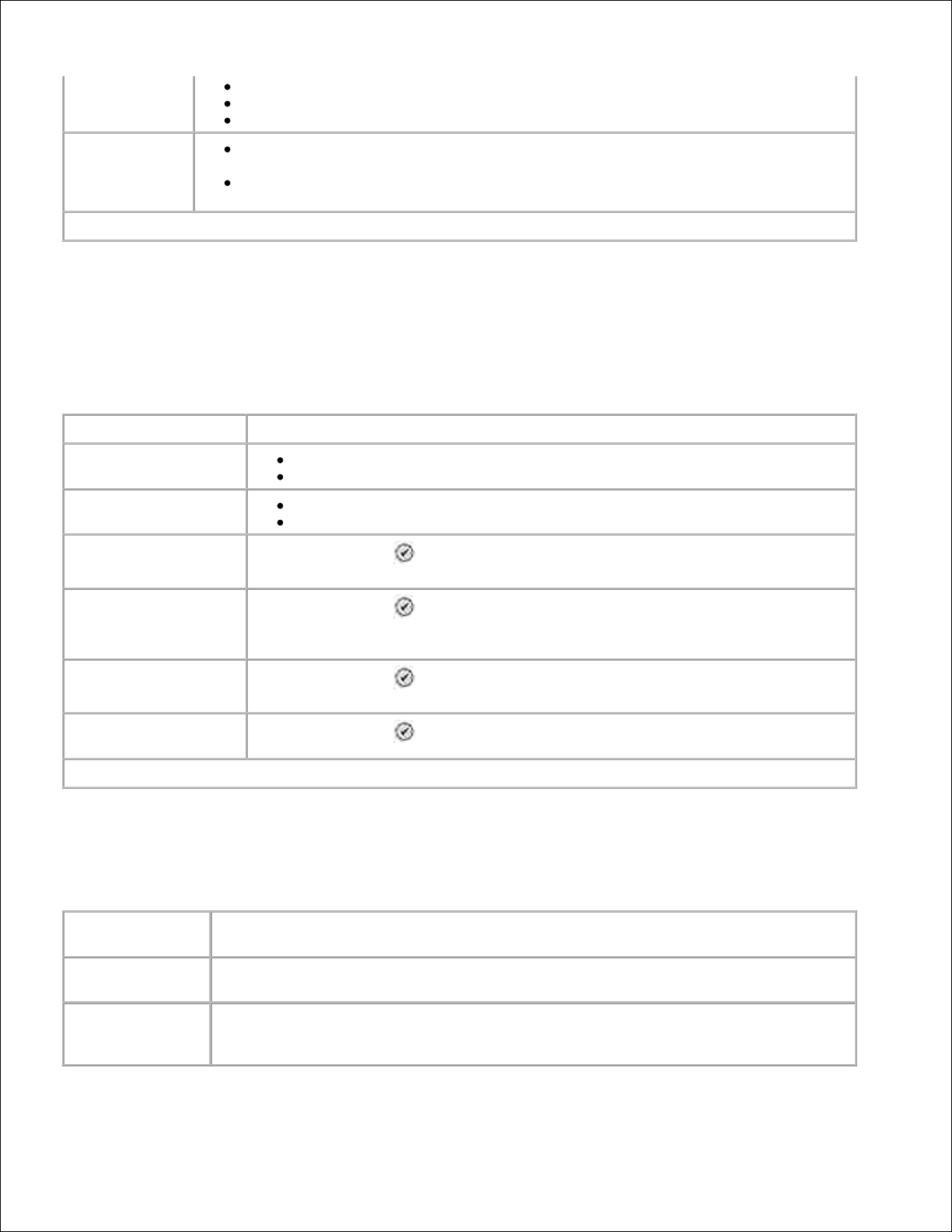
7.200 bps
4.800 bps
2.400 bps
Conv auto. fax
Activada*: el fax se convierte automáticamente para que sea compatible con el
aparato de fax receptor, independientemente de los valores de envío.
Desactivada: se produce un error de fax no admitido si los valores de envío no
coinciden con los del equipo de fax receptor.
*Valores predeterminados de fábrica
Menú Bloqueo fax
Para acceder al menú Bloqueo fax , seleccione Bloqueo fax en el menú Config. FAX .
Cuando está activado el bloqueo de faxes, se desconectan las llamadas recibidas de aparatos de fax que
tengan un ID de persona que realiza la llamada que coincida con el especificado en la lista de faxes
bloqueados o que hayan bloqueado su ID.
Elemento de menú
Valores
Lista bloqueo
Desactivado*
Activado
Bloq sin ID
Desactivado*
Activado
Búsqueda nombre fax
bloq.
Pulse Seleccionar para acceder al menú Búsqueda nombre fax bloq. . Para
obtener más información, consulte Menú Búsqueda nombre fax bloq. .
Menú Búsqueda n.º
entrada de fax bloq.
Pulse Seleccionar para acceder al menú Búsqueda n.º entrada de fax
bloq. . Para obtener más información, consulte Menú Búsqueda n.º entrada de
fax bloq. .
Fax bloq.: Agr. entrada
Pulse Seleccionar para acceder al menú Fax bloq.: Agr. entrada . Para
obtener más información, consulte Menú Fax bloq.: Agr. entrada .
Imprimir lista de faxes
bloqueados
Pulse Seleccionar para imprimir el contenido de la lista de faxes bloqueados.
*Valores predeterminados de fábrica
Menú Búsqueda nombre fax bloq.
Para acceder al menú Búsqueda nombre fax bloq. , seleccione Búsqueda nombre fax bloq. en el menú
Bloqueo fax .
Elemento de
menú
Acción
Ventana Criterios
de búsqueda
Utilice el teclado para especificar una letra. La lista se desplaza automáticamente
hasta el lugar adecuado de la libreta de teléfonos.
N.º list fax bl
Se muestra el número asignado al número de fax que se va a bloquear. El número
asignado de la lista de faxes bloqueados depende de la cantidad de números de fax
que haya bloqueado.
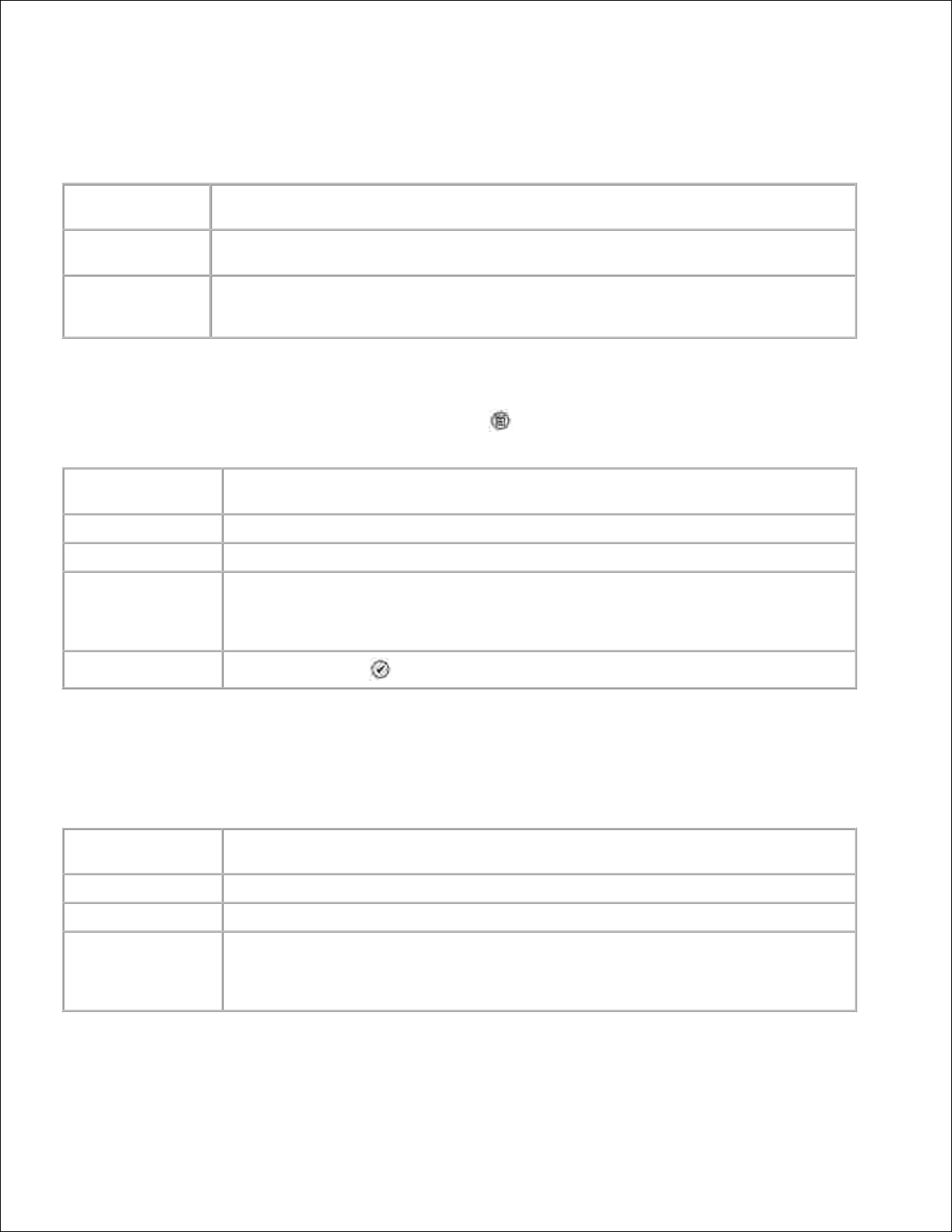
Menú Búsqueda n.º entrada de fax bloq.
Para acceder a Búsqueda n.º entrada de fax bloq. , seleccione Búsqueda n.º entrada de fax bloq. en
el menú Bloqueo fax .
Elemento de
menú
Acción
Ventana Criterios
de búsqueda
Utilice el teclado para introducir un número. La lista se desplaza automáticamente
hasta el lugar adecuado de la libreta de teléfonos.
N.º list fax bl
Se muestra el número asignado al número de fax que se va a bloquear. El número
asignado de la lista de faxes bloqueados depende de la cantidad de números de fax
que haya bloqueado.
Menú Fax bloq: Edit. entr.
Para acceder al menú Fax bloq: Edit. entr. , pulse Menú cuando haya un número seleccionado en los
menús Búsqueda nombre fax bloq. o Búsqueda n.º entrada de fax bloq. .
Elemento de
menú
Acción
Nombre
Utilice el teclado para editar el nombre del contacto.
Número de fax
Utilice el teclado para editar el número de fax del contacto.
N.º list fax bl
Se asigna un número a este número de fax bloqueado.
NOTA: el número se asigna automáticamente. No puede modificar el número
asignado.
Elim. entrada
Pulse Seleccionar para eliminar esta entrada de la lista de faxes bloqueados.
Menú Fax bloq.: Agr. entrada
Para acceder a Fax bloq.: Agr. entrada , seleccione Fax bloq.: Agr. entrada en el menú Bloqueo fax .
Puede agregar hasta 50 números a la lista de faxes bloqueados.
Elemento de
menú
Acción
Nombre
Utilice el teclado para editar el nombre del contacto.
Número de fax
Utilice el teclado para editar el número de fax del contacto.
N.º list fax bl
Se asigna un número a este número de fax bloqueado.
NOTA: el número se asigna automáticamente. No puede modificar el número
asignado.
Modo Escan.
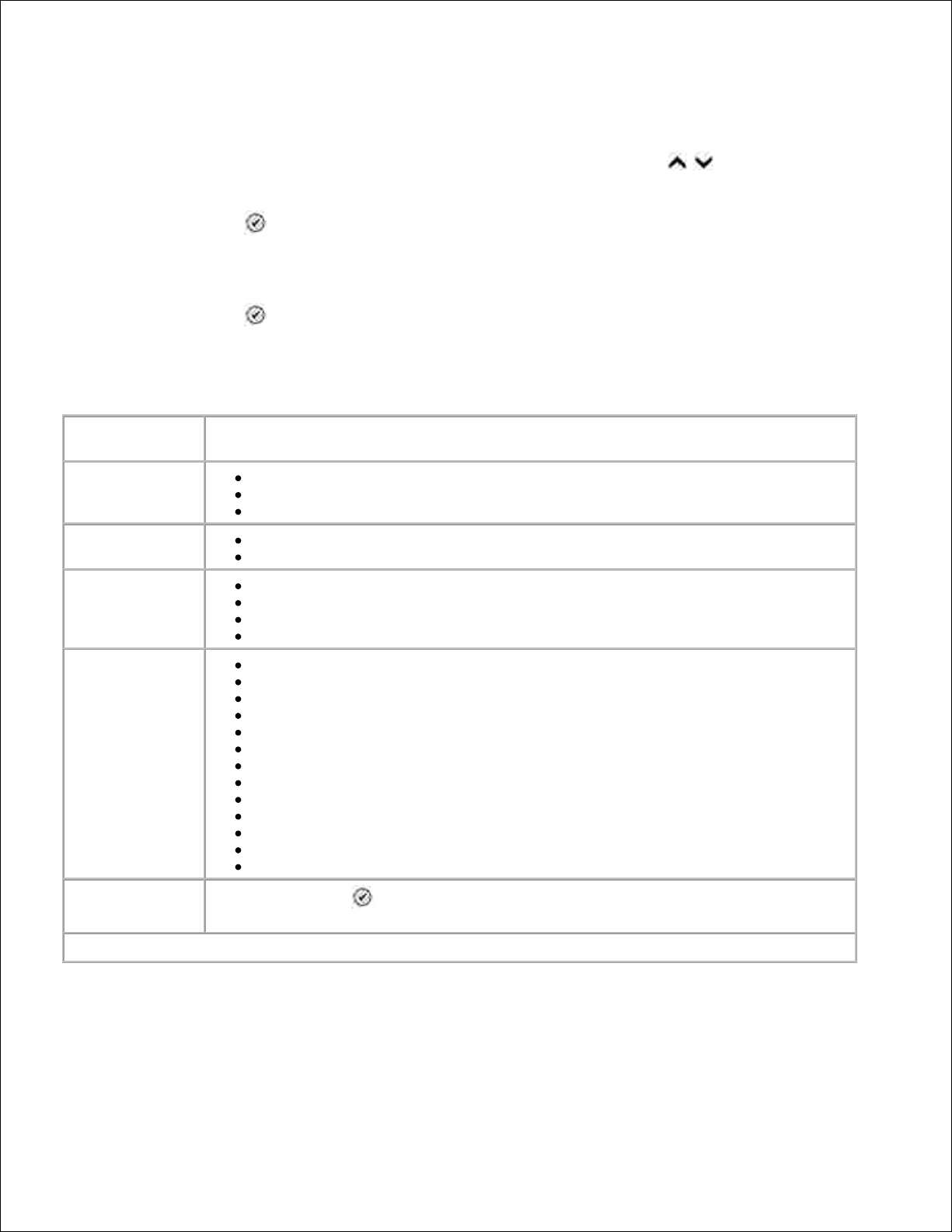
Para editar los valores de Modo Escan. :
Asegúrese de que la impresora y el ordenador están conectados mediante un cable USB.1.
En el menú principal, utilice los botones de flecha hacia arriba y hacia abajo para desplazarse
hasta Escanear .
1.
Pulse Seleccionar .2.
Si su ordenador está conectado a una red, seleccione un host en la pantalla de selección del host e
introduzca un número PIN de 4 dígitos, si es necesario, para el host seleccionado.
3.
Pulse Seleccionar .4.
Menú Opciones de escaneo
Elemento de
menú
Valores
Escanear a
Correo electrónico
Software
Archivo
Color
Color*
Blanco y negro
Calidad
Automático*
150 ppp
300 ppp
600 ppp
Tamaño original
Detección automática*
L
2L
A6
A5
B5
A4
Billetero
3 x 5
4 x 6
5 x 7
8 x 10
8,5x11
Cambiar valores
predet.
Pulse Seleccionar para acceder al menú Valores predet. escaneo . Para obtener
más información, consulte Menú Valores predet. escaneo .
*Valores predeterminados de fábrica
Modo Configuración
Para acceder a las opciones de Modo Configuración :
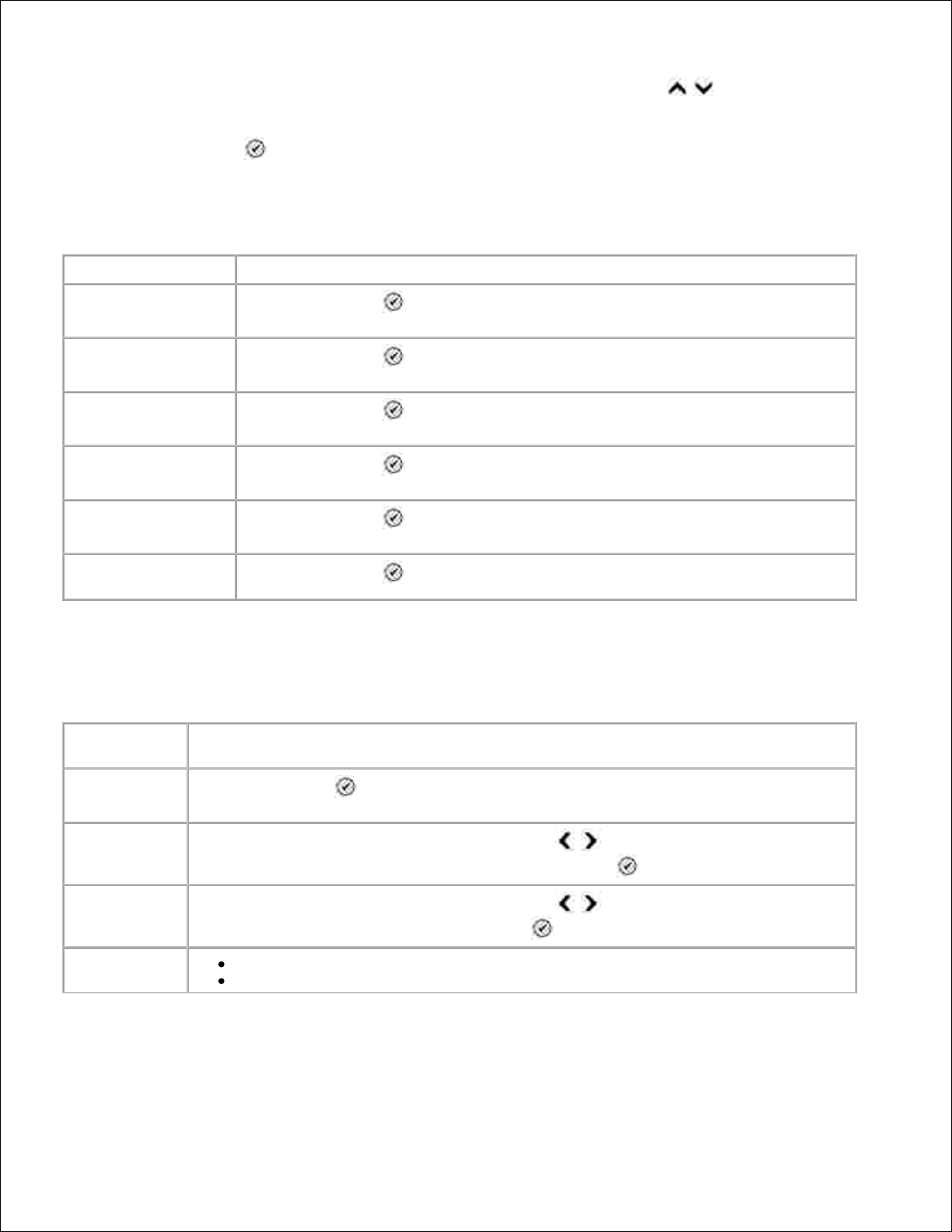
En el menú principal, utilice los botones de flecha hacia arriba y hacia abajo para desplazarse
hasta Configurar .
1.
Pulse Seleccionar .2.
Menú Modo Configuración
Elemento de menú
Acción
Cambiar valores
predet. impr.
Pulse Seleccionar para acceder al menú Cambiar valores predet. impr .
Para obtener más información, consulte Menú Valores predet. impr. .
Cambiar valores
predet. copia
Pulse Seleccionar para acceder al menú Cambiar valores predet. copia .
Para obtener más información, consulte Menú Valores predet. copia .
Cambiar valores
predet. foto
Pulse Seleccionar para acceder al menú Valores impr. foto. . Para obtener
más información, consulte Menú Valores impr foto .
Cambiar valores
predet. fax
Pulse Seleccionar para acceder al menú Configurar fax . Para obtener más
información, consulte Menú Config. FAX .
Cambiar valores
predet. escaneo
Pulse Seleccionar para acceder al menú Valores predet. escaneo . Para
obtener más información, consulte Menú Valores predet. escaneo .
Imprimir lista de
valores
Pulse Seleccionar para imprimir la lista de valores actuales.
Menú Valores predet. impr.
Para acceder al menú Valores predet. impr. , seleccione Cambiar valores predet. impr. en el menú
Configuración .
Elemento de
menú
Valores
Fijar fecha y
hora
Pulse Seleccionar para acceder al menú Fijar fecha y hora . Para obtener más
información, consulte Menú Fijar fecha y hora .
Idioma
Utilice los botones de flecha izquierda o derecha para desplazarse por los
idiomas. Cuando se resalte su idioma, pulse Seleccionar .
País
Utilice los botones de flecha izquierda o derecha para desplazarse por los países.
Cuando se resalte su país, pulse Seleccionar .
Tono de
pulsación
Desactivado
Activado*
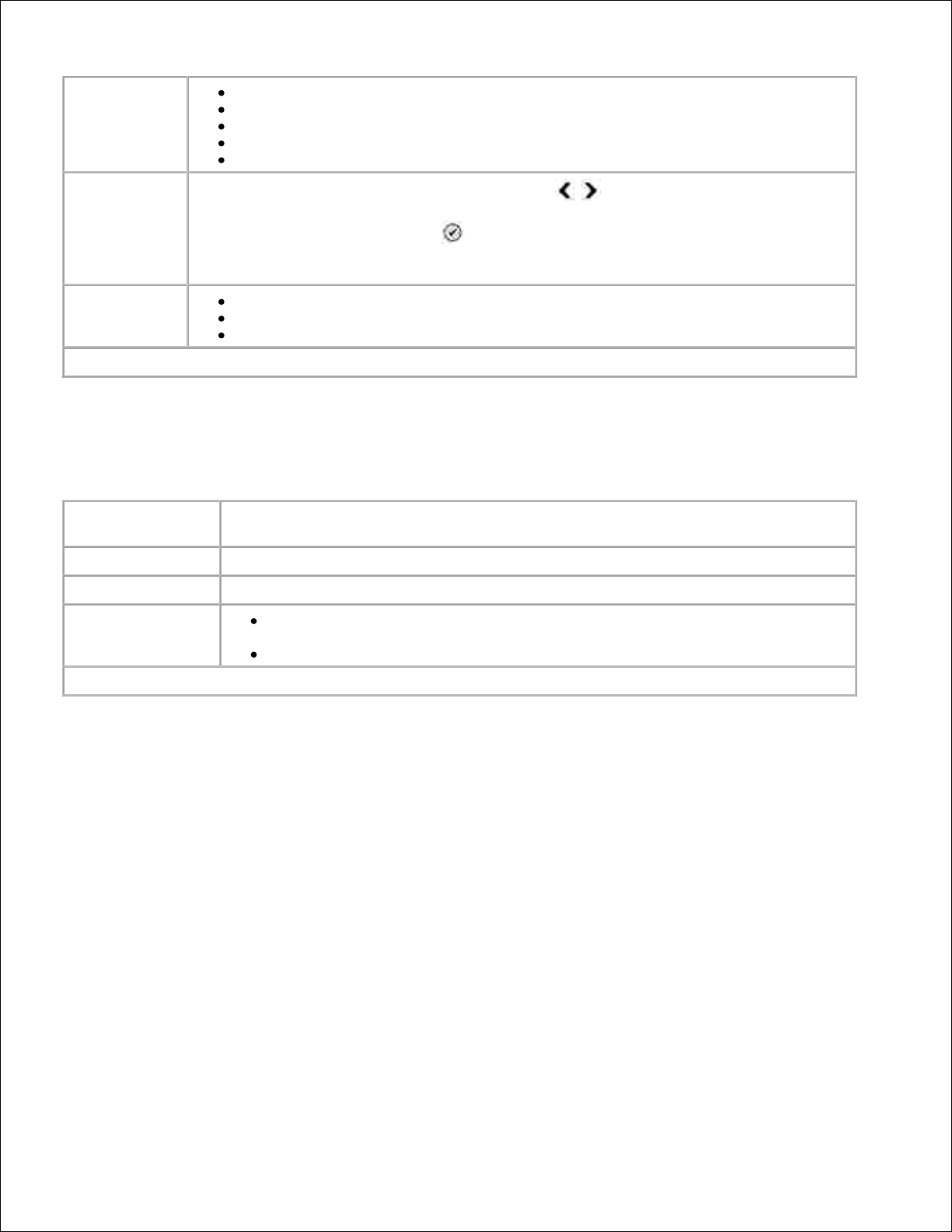
Ahorro energía
Ahora
Después de 10 min
Después de 30 min*
Después de 60 min
Nunca
Patrón ID
interlocutor
Utilice los botones de flecha izquierda o derecha para desplazarse por los
distintos patrones de detección de ID de interlocutor. Una vez resaltado el patrón que
desee utilizar, pulse Seleccionar .
NOTA: los patrones de detección de ID de interlocutor se determinan por país.
Volumen de
altavoz
Desactivado
Bajo*
Alto
*Valores predeterminados de fábrica
Menú Fijar fecha y hora
Para acceder al menú Fijar fecha y hora , seleccione Fijar fecha y hora en el menú Valores predet.
impr . o seleccione Fijar fecha y hora en el menú de configuración inicial.
Elemento de
menú
Acción
Hora actual
Utilice el teclado para introducir la hora actual.
Fecha actual
Utilice el teclado para introducir la fecha actual.
Horario de verano
Activado: la impresora ajusta automáticamente el horario de verano según la
fecha.
Desactivado*
*Valores predeterminados de fábrica
Menú Valores predet. copia
Para acceder al menú Valores predet. copia , seleccione Cambiar valores predet. copia en el menú
Configuración o Cambiar valores predet. en el menú Modo Copia .
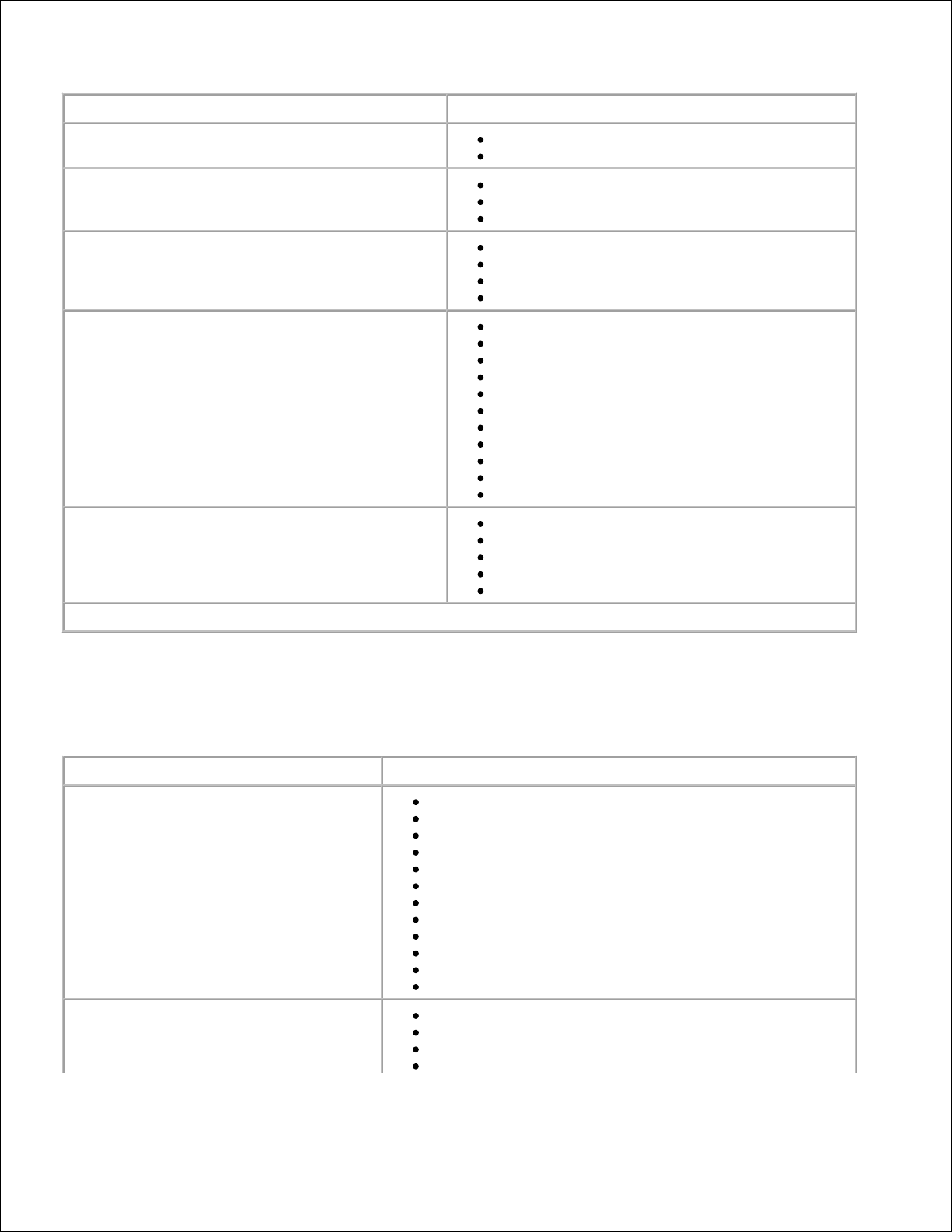
Elemento de menú
Valores
Color
Color*
Blanco y negro
Calidad
Borrador
Normal*
Fotografía
Tipo de contenido
Texto y gráficos*
Fotografía
Sólo texto
Dibujo lineal
Tamaño del papel
Hagaki
L
2L
A6
A5
B5
A4
3 x 5
4 x 6
8,5x11*
8,5x14
Tipo de papel
Detección automática*
Normal
Tratado
Fotografía
Transparencia
*Valores predeterminados de fábrica
Menú Valores predet. foto
Para acceder al menú Valores predet. foto , seleccione Cambiar valores predet. foto en el menú
Configuración o Cambiar valores predet. en el menú Modo Foto .
Elemento de menú
Valores
Tamaño del papel
Hagaki
L
2L
A6
10x15 cm
A5
13x18 cm
B5
A4
4 x 6
5 x 7
8,5x11*
Tamaño de foto
Hagaki
L
2L
60x80 mm
